WordPress에서 뉴스레터를 만드는 방법
게시 됨: 2022-10-063332억: 전 세계에서 매일 주고받는 이메일 수입니다.
2025년까지 이 수치는 3,764억으로 증가할 것으로 추정되며, 이는 최근 몇 년 동안 지속적으로 증가하고 있는 수치입니다.
미국에서는 인구의 92%가 이메일을 사용하며 이는 소셜 미디어나 기타 메시징 앱을 사용하는 수보다 많습니다.
그리고 이메일은 종종 뉴스레터를 의미합니다. 말하자면 워드프레스에서 뉴스레터를 만드는 방법이 궁금하기 때문이겠죠?
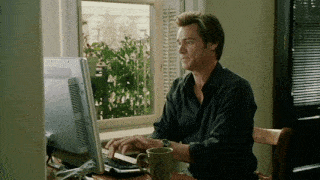
좋아하는 CMS에서는 어떻게 작동합니까? 어떤 서비스 또는 플러그인을 선택해야 합니까? 어떻게 모든 것을 올바르게 설정합니까? 어떤 모범 사례를 채택해야 합니까?
이 기사가 끝나면 이러한 모든 질문에 대한 답을 얻을 수 있습니다.
개요
- 뉴스레터란 무엇입니까?
- 뉴스레터의 장점은 무엇인가요?
- WordPress의 뉴스레터는 어떻게 작동합니까?
- 플러그인을 사용하여 WordPress에서 뉴스레터를 만드는 방법
- Mailchimp를 사용하여 WordPress에서 뉴스레터를 만드는 방법
- 좋은 이메일 관행
- 요약
뉴스레터란 무엇입니까?
정보, 목록 및 양식
시작하기 위해 뉴스레터가 의미하는 바를 명확히 하고 주제의 토대를 마련해 보겠습니다.
뉴스레터는 단순히 새 블로그 게시물의 출시, 이벤트 조직, 제품 또는 서비스 중 하나에 대한 프로모션 등과 같은 특정 뉴스 를 알리기 위해 구독자에게 보내는 이메일 입니다.
뉴스레터를 작성한다는 것은 구독자 목록이 있다는 것을 의미합니다. 이 목록에는 뉴스레터 수신에 동의한 모든 사람과 이메일 주소가 포함됩니다.
"뉴스레터"라는 용어는 옵트인 양식이라고도 하는 "등록 양식"이라는 용어와도 관련이 있습니다(여기에 대해 다시 설명하겠습니다). 가입자와 통신하는 데 필수적인 가입자의 이메일 주소를 수집할 수 있는 양식입니다.
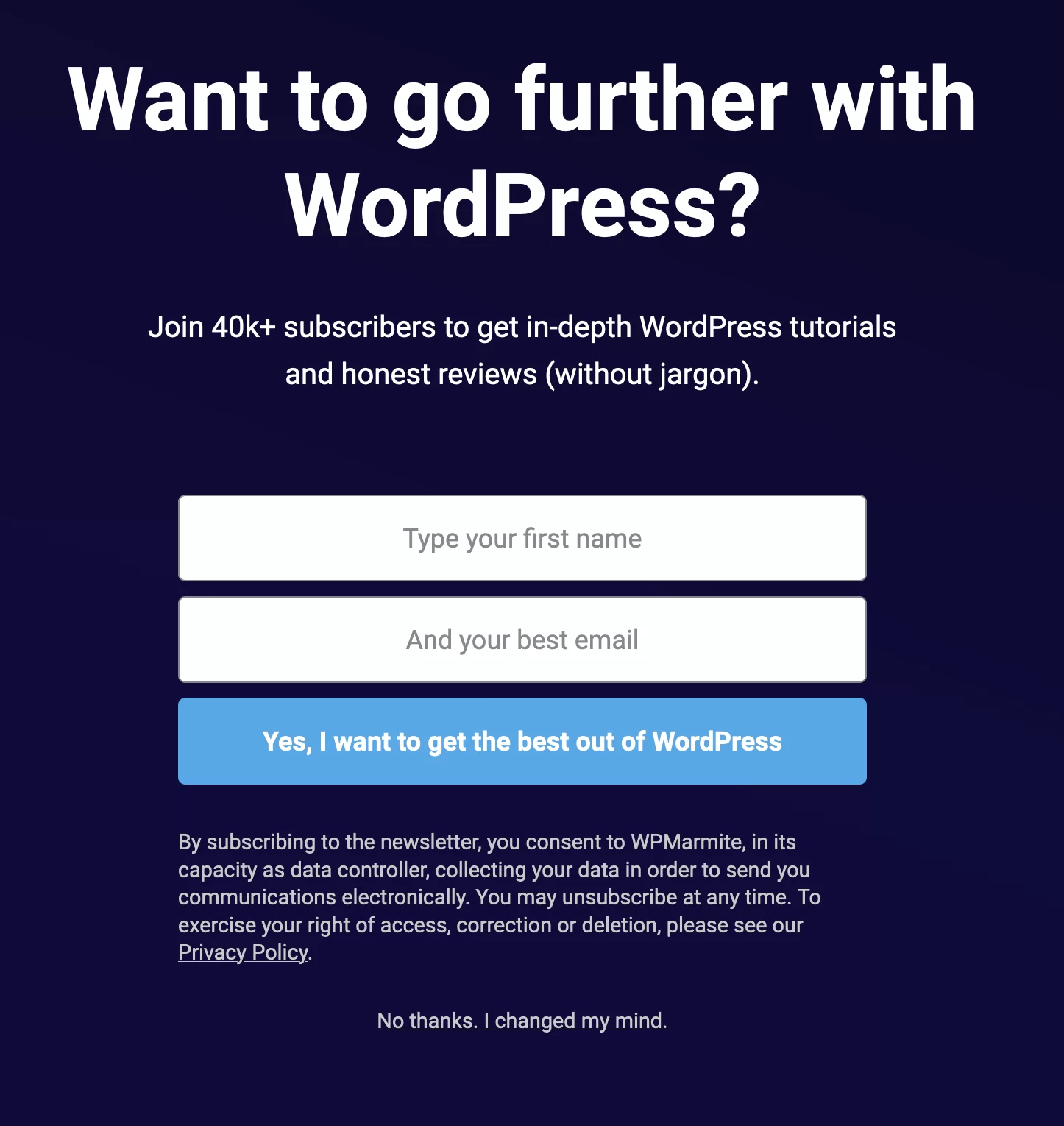
이메일의 주요 유형은 무엇입니까?
뉴스레터를 통해 이메일을 보낼 수 있습니다. 그게 다야. 그러나 다음을 구별해야 합니다.
- 거래 이메일
- 마케팅 이메일
이 Sendinblue 기사에서 설명하는 것처럼 "트랜잭션 이메일은 전자 상거래 구매 또는 비밀번호 요청과 같이 개인이 수행한 거래 또는 특정 작업에 따라 웹사이트에서 개별 수신자에게 자동으로 전송되는 이메일입니다. 마케팅 이메일에는 보조 기능이 있습니다. 홍보하고 알리기 위해."
WordPress 이메일의 한계
기본적으로 WordPress에서는 거래 이메일만 보낼 수 있습니다. 다음과 같은 용도로 사용됩니다.
- 기사 중 하나에 대한 새 댓글 알림
- 사용자 비밀번호 재설정
- 신규 회원 등록 알림(사이트에서 허용하는 경우)
- 댓글 검토 요청
- 등.
이러한 기본 이메일은 실제로 귀하의 사이트를 보여주기 위해 최적화되어 있지 않습니다. 그들은 추하고 차갑습니다. 더 따뜻하게 만들려면 WPMarmite 블로그에서 이 리소스 를 참조하세요.
이와 관련하여 설치한 문의 양식과 함께 받은 이메일도 언급해 보겠습니다.
Gmail, Outlook 및 Yahoo는 어떻습니까?
WordPress에서 마케팅 이메일을 디자인하려면(예: 뉴스레터 만들기) 전용 이메일 마케팅 도구(WordPress 플러그인 또는 타사 서비스)를 사용해야 합니다 .
이 솔루션은 Gmail, Yahoo 또는 Outlook과 같은 기존 이메일 서비스를 사용하는 것보다 선호됩니다.
후자를 사용하면 매우 빠르게 제한됩니다. 주된 이유는 이러한 도구를 사용하여 대량 이메일을 보낼 수 없기 때문입니다. 이는 구독자를 축적하기 시작할 때 성가신 일입니다.
또한, 배달 가능성(구독자에게 도달하는 이메일의 비율)은 종종 원하는 것을 남기고 개인화 옵션은 최소한으로 줄어듭니다.
뉴스레터의 장점은 무엇인가요?
이제 전반적인 이메일 그림을 더 잘 이해했으므로 WordPress에서 뉴스레터의 이점을 살펴보겠습니다.
우선, 이메일은 매우 높은 투자 수익률(ROI)을 제공합니다. 평균적으로, 이메일을 보내는 데 1달러를 사용하면 35~40달러를 돌려줍니다 .
ROI는 "백분율로 표시되며 투자의 순이익(또는 손실)을 초기 비용으로 나누어 계산됩니다. 기본적으로 ROI는 투자 수익성의 기본 척도로 사용할 수 있습니다."

둘째, 모범 사례를 따르는 뉴스레터는 많은 이점이 있습니다. 덕분에 다음을 수행할 수 있습니다.
- 충성도 높은 구독자 목록 작성
- 사이트에 더 많은 트래픽 생성
- 귀하의 사이트를 다시 방문하는 방문자 수를 늘리십시오.
- 개인화된 커뮤니케이션을 통해 블로그 게시물 홍보 및/또는 제품 및 서비스 판매
- 독자들과 정기적으로 소통 하여 브랜드 이미지 강화 및 충성도 구축
마지막으로 이메일 마케팅은 시작하기에 저렴하며(그 이후에는 목록의 크기에 따라 다름) 특정 그룹의 사람들을 매우 정확하게 타겟팅할 수 있다는 점을 언급하겠습니다.
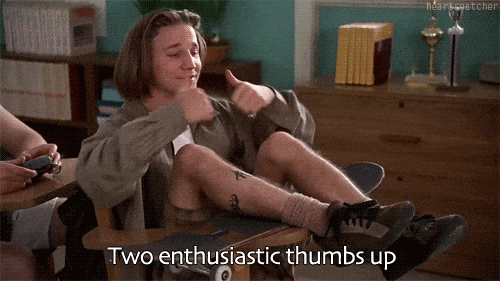
WordPress의 뉴스레터는 어떻게 작동합니까?
WordPress에서 뉴스레터를 만들려면 두 가지 주요 요소가 필요합니다.
- 뉴스레터를 디자인하고 보내는 도구 입니다. 간단히 말해서 타사 서비스를 사용하거나 전용 플러그인에 의존할 수 있습니다.
- 방문자의 이메일을 캡처하기 위한 옵트인 양식 입니다. 그들은 당신의 메일링 리스트에 직접 도착할 것입니다. 사용하는 솔루션(타사 서비스 또는 플러그인)이 무엇이든 일반적으로 바로 사용할 수 있는 템플릿과 함께 이 구독 양식(및 관련 목록)을 생성하는 방법을 제공합니다.
이 시점에서 어떤 옵션을 선택해야 하는지 자문해 볼 필요가 있습니다. 온라인 서비스? 아니면 WordPress 플러그인? 종종 이 결정은 골치 아픈 문제가 될 수 있습니다. 결정에 도움이 되도록 가이드를 따르세요.
뉴스레터를 만들기 위해 WordPress 플러그인을 사용해야 하는 사람은 누구입니까?
WordPress 플러그인을 사용하여 뉴스레터를 만드는 것은 초보자에게 주로 권장됩니다 .
전용 플러그인을 사용하면 대시보드에서 모든 옵션을 찾을 수 있습니다. 이렇게 하면 다른 인터페이스로 이동할 필요가 없으므로 쉽게 시작할 수 있습니다.
또한, 뉴스레터 플러그인의 무료 버전은 처음에는 필요하지 않을 수도 있는 옵션(A/B 테스트, 고급 통계 등)에 압도되지 않고 시작하기에 충분합니다.
마지막으로, 이 플러그인 중 일부는 이제 자체 전송 서비스(또는 타사 서버)를 제공합니다.
결과적으로 전달 가능성이 향상되고 이메일이 구독자의 스팸 폴더에 들어갈 가능성이 이전보다 낮아집니다.
누가 타사 서비스를 사용해야 합니까?
타사 서비스(Mailchimp, ActiveCampaign, Sendinblue, AWeber, ConvertKit 등)의 사용은 마케터와 같은 중급 또는 숙련된 사용자 를 위한 것입니다.
초보자의 경우 이러한 서비스에는 두 가지 주요 단점이 있습니다.
- 그들의 인터페이스는 WordPress와 통합되어 있지 않으므로 뉴스레터를 만들고 보내려면 이메일 서비스 웹사이트에 연결해야 합니다. 학습 곡선이 더 깁니다.
- 그들의 가격 . Mailchimp와 같은 일부 서비스는 무료 옵션을 제공하지만 이러한 옵션이 빠르게 제한될 수 있습니다(Mailchimp 무료 버전을 사용하면 한 달에 2,500개의 이메일을 보낼 수 있음).
반면에 고급 옵션의 이점을 얻으려면 타사 서비스가 필수 불가결한 경우가 많습니다.
- A/B 테스트
- 자동화
- 분할
- 고급 통계
- 디자인 및 사용자 정의 측면에서 추가 기능
일부 WordPress 플러그인은 이러한 종류의 옵션을 제공할 수 있지만 종종 타사 서비스에서 더 고급입니다. 시간이 지남에 따라 격차가 점차 줄어들더라도 타사 서비스는 여전히 WordPress 플러그인보다 앞서 있습니다.
이것이 더 명확합니까? 바로 본론으로 들어가겠습니다. 이제 플러그인과 타사 서비스를 사용하여 WordPress에서 뉴스레터를 만드는 방법을 보여 드리겠습니다.
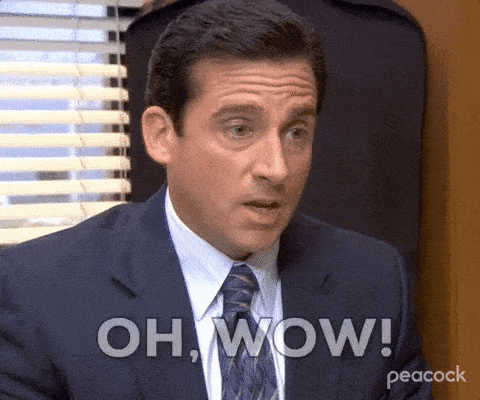
플러그인을 사용하여 WordPress에서 뉴스레터를 만드는 방법
어떤 옵션을 사용할 수 있습니까(그리고 어떤 옵션을 선택해야 합니까)?
공식 디렉토리는 수십 개의 WordPress용 뉴스레터 플러그인을 제공합니다. 다음은 인기도에 따라 분류된 몇 가지입니다.
- MailPoet ( 600K+ 활성 설치)
- 뉴스레터 ( 300K+ 활성 설치)
- Sendinblue ( 100K+ 활성 설치)
- ConvertKit ( 40K+ 활성 설치)
- MailOptin ( 30K+ 활성 설치)
- Mailjet ( 20K+ 활성 설치) ;
- AcyMailing ( 7K+ 활성 설치)
- Jackmail ( 1K+ 활성 설치)
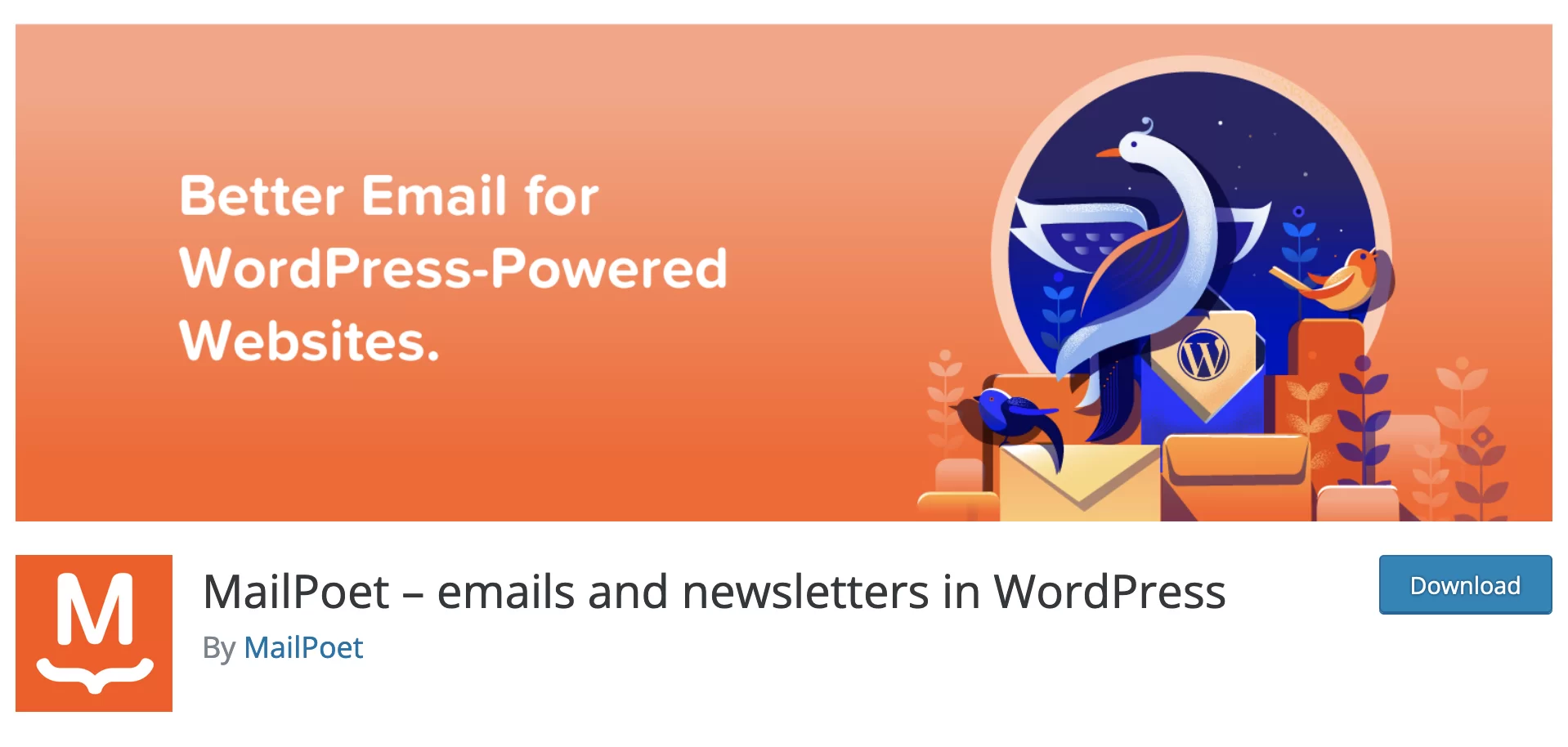
그 중에서 선택하려면 다음 기준에 따라 결정하는 것이 좋습니다.
- 플러그인 의 사용 용이성 및 구성
- 사용자 후기
- 플러그인 업데이트 빈도
- 플러그인에서 제공하는 옵션과 사용자의 요구 사항 간의 겹침
- 플러그인 가격: 대부분 무료 버전 이 있지만, 특히 보낼 수 있는 이메일 수에 제한이 있는 경우가 있습니다(사례별로 확인).
- 배달 가능성 . 테스트 없이는 확인하기 어려운 것이 사실입니다. 그러나 기본 WordPress 이메일 전송 기능에 의존하는 플러그인 대신 자체 전송 서비스(또는 SMTP 서버 구성 허용)를 제공하는 플러그인을 선택할 수 있습니다. 훨씬 더 나쁘다).
참고로 SMTP는 "이메일 메시지를 주고받는 인터넷 표준 통신 프로토콜"이라고 Wikipedia는 말합니다.
두 가지 플러그인에 대한 집중 조명: MailPoet 및 AcyMailing
각 플러그인을 개별적으로 테스트할 기회가 없었습니다. WordPress에서 최고의 뉴스레터 플러그인이 무엇인지 말할 수는 없습니다. 그러나 WPMarmite 블로그는 프랑스에서 만들어진 MailPoet과 AcyMailing이라는 두 가지를 자세히 살펴보았습니다.
둘 중 하나에 대해 품질과 옵션이 모두 있음을 보장할 수 있습니다. MailPoet은 자체 이메일 전송 시스템을 제공하고(2022년 말까지 AcyMailing에서 발생해야 함) WordPress 콘텐츠 편집기(Gutenberg)에서 직접 설정되기 때문에 경쟁업체에 비해 약간의 이점이 있을 수 있습니다.
이를 구성하고 WordPress 사이트에서 뉴스레터를 만드는 방법을 배우려면(둘 중 하나를 동시에 사용하지 마세요!) 전용 기사를 확인하세요.
- MailPoet에 대한 튜토리얼
- AcyMailing에 대한 튜토리얼
이 두 가지가 귀하의 요구와 기대를 충족시키지 못한다면 주저하지 말고 위에 나열된 다른 것 중 하나의 무료 버전을 테스트하여 자신의 의견을 형성하십시오.
이와 동시에 약간 다른 매우 흥미로운 플러그인인 Newsletter Glue 도 있습니다. 작동하려면 Newsletter Glue 플러그인이 이메일 서비스(Mailchimp, MailerLite, Mailjet, Moosend, Sendy 또는 SendGrid)에 연결되어야 하지만 WordPress 사이트에서 직접 사용할 수 있습니다.
무엇이 그것을 다르게 만들고 주요 포인트는 무엇입니까? 이 플러그인을 사용하면 기사와 마찬가지로 뉴스레터를 작성하고 게시할 수 있습니다. Newsletter Glue는 콘텐츠 편집기의 인터페이스를 사용하므로 작업이 매우 친숙하고 간단합니다.
그러나 옵션은 예를 들어 MailPoet만큼 많지 않습니다. 그리고 플러그인은 프리미엄에서만 사용할 수 있습니다(최대 한 사이트에 대해 연간 $99).
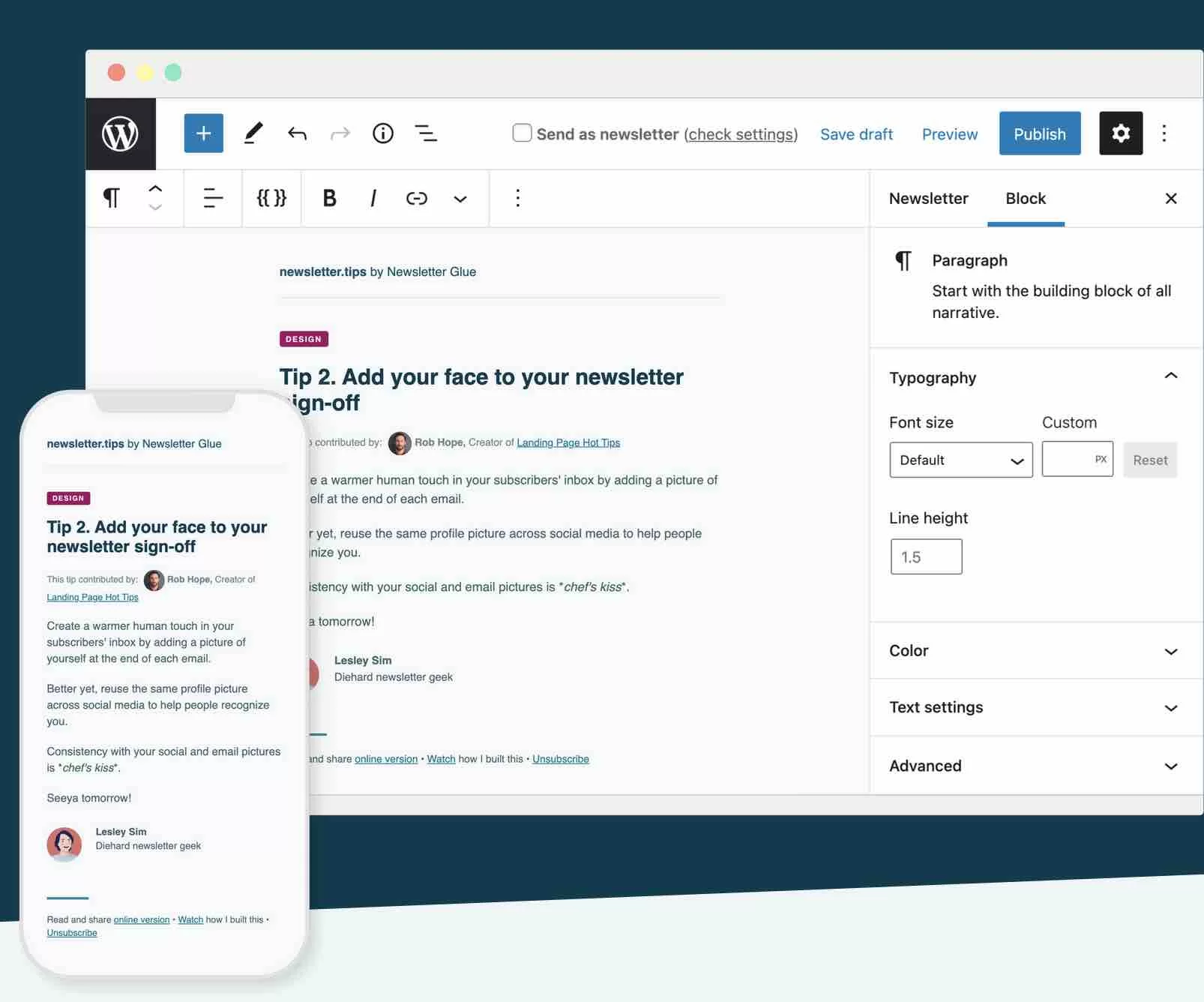
Mailchimp를 사용하여 WordPress에서 뉴스레터를 만드는 방법
처음에는 뉴스레터 작성 및 전송에 전념한 Mailchimp가 최근 몇 년 동안 다양화되었습니다.
회사는 오늘 "중소 기업이 원하는 방식으로 성장하도록 돕는 올인원 통합 마케팅 플랫폼" (웹 사이트 생성, CRM, 온라인 약속 설정 도구)으로 제시됩니다.
2021년 Intuit에 인수된 이 회사는 1,400만 명의 사용자를 보유한 세계에서 가장 인기 있는 뉴스레터 제작사입니다.
사용 편의성과 무료 요금제로 유명합니다(최대 500개 연락처, 2,500개 이메일/월). 그래서 소개하지 않기가 어렵습니다.
Mailchimp로 뉴스레터를 만들고 보내는 방법을 바로 살펴보겠습니다.
1단계: Mailchimp 계정 만들기
Mailchimp로 이동하여 화면 중앙에 있는 노란색 "가입" 버튼을 클릭합니다.
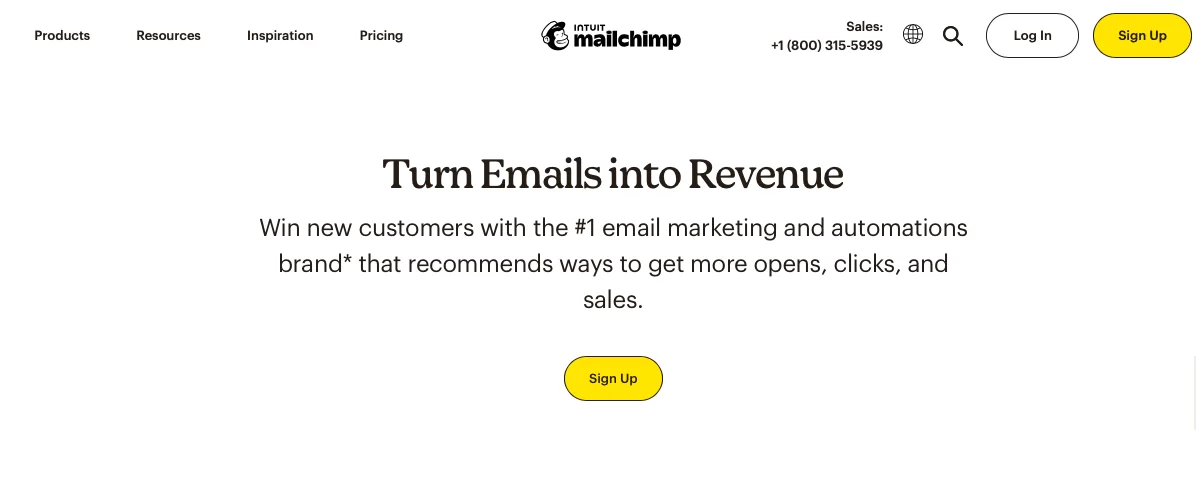
요청한 정보(이메일, 사용자 이름, 비밀번호)를 입력하고 "가입" 버튼을 클릭합니다.
일반적으로 Mailchimp는 계정 생성 확인을 요청하는 이메일을 보냅니다.
그런 다음 Mailchimp는 이름과 성, 상호, 주소 등과 같은 자신에 대한 정보를 요청합니다.
Mailchimp는 또한 이미 가입자 목록이 있는지 묻습니다. 그렇지 않다고 가정하고 "아니오"에 체크하십시오.
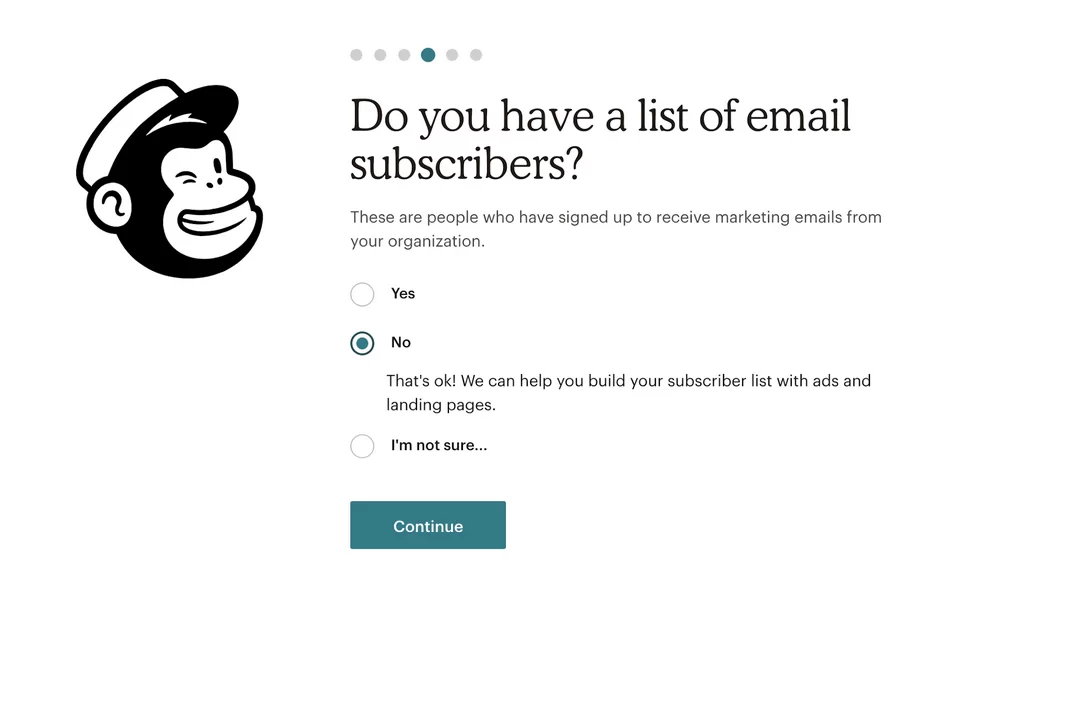
마지막으로 Facebook 및 Twitter 계정을 연결할 수도 있습니다. 원하는지 여부는 귀하에게 달려 있습니다. Mailchimp 계정이 생성되었으므로 두 번째 단계로 이동합니다.
2단계: WordPress 플러그인용 Mailchimp 활성화
두 번째 단계에서는 Mailchimp 계정을 WordPress 사이트에 연결해야 합니다. 이것은 Mailchimp for WordPress 플러그인(MC4WP)을 사용하여 수행되며, 이메일 목록에 대한 가입 양식을 디자인할 수도 있습니다(자세한 내용은 나중에).
WordPress 대시보드에서 플러그인 > 추가 로 이동하고 WordPress용 Mailchimp를 검색합니다.
플러그인을 설치하고 활성화합니다.
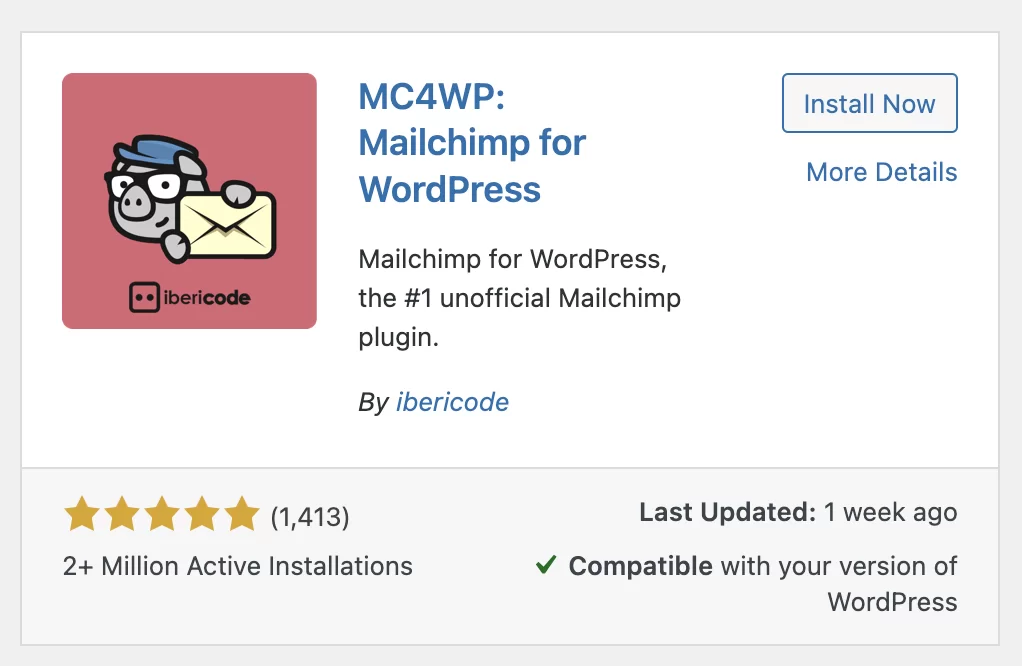
시작하려면 API 키를 받아야 합니다. 이렇게 하면 플러그인이 Mailchimp 계정에 연결되어 상호 작용할 수 있습니다.
API는 유효한 액세스 권한이 있는 모든 사람이 무료로 사용할 수 있고 응용 프로그램을 사용하는 새로운 방법을 만들기 위해 조작할 수 있는 컴퓨터 프로그램의 일부입니다.
대시보드에서 MC4WP > Mailchimp 를 클릭한 다음 "여기에서 API 키 받기" 링크를 클릭합니다.
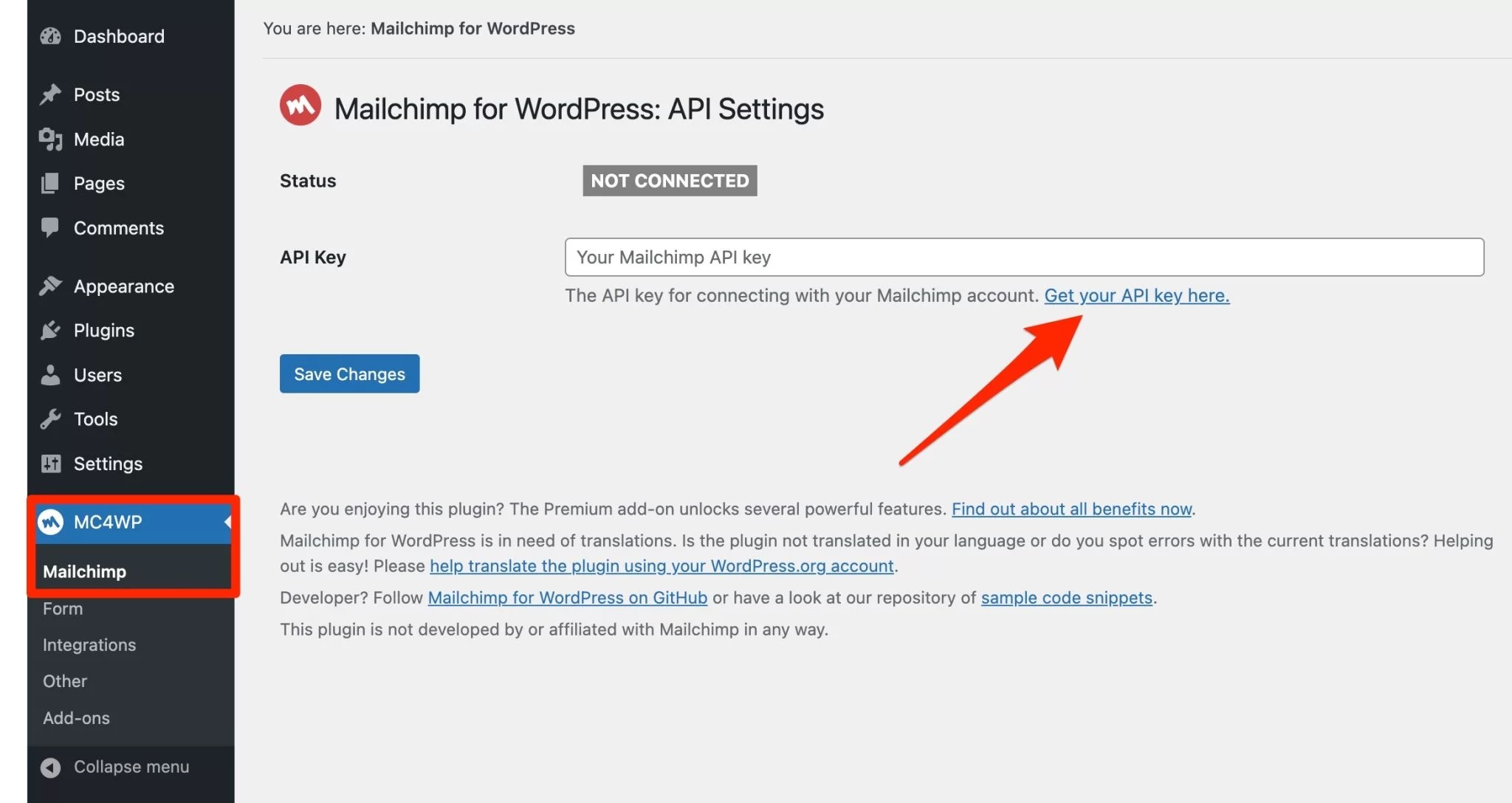
Extras > API Key 메뉴에서 Mailchimp 계정으로 리디렉션됩니다. "키 만들기"를 클릭하십시오.
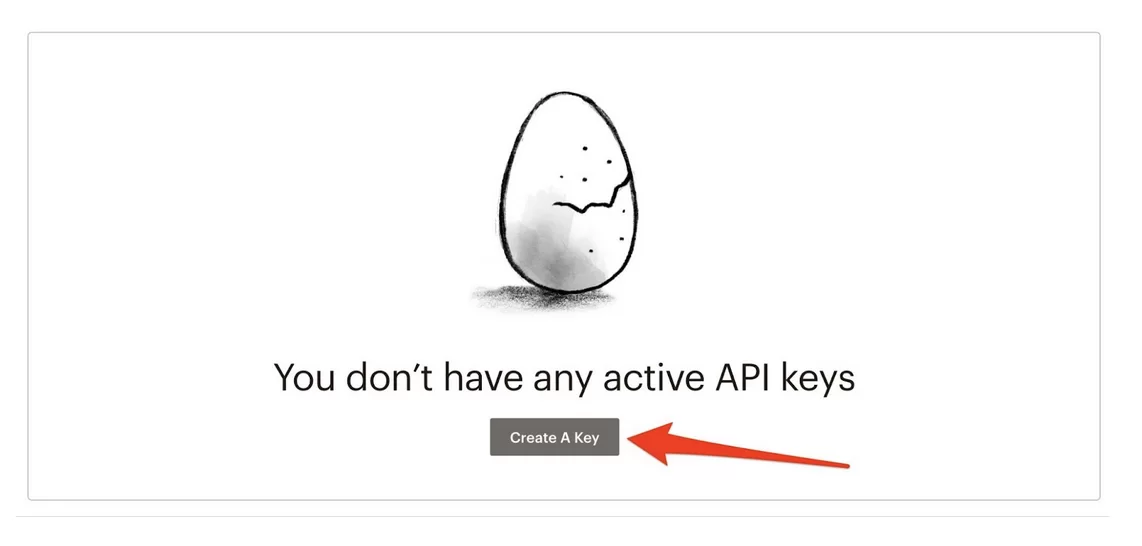
Mailchimp에서 방금 생성한 것을 검색합니다.
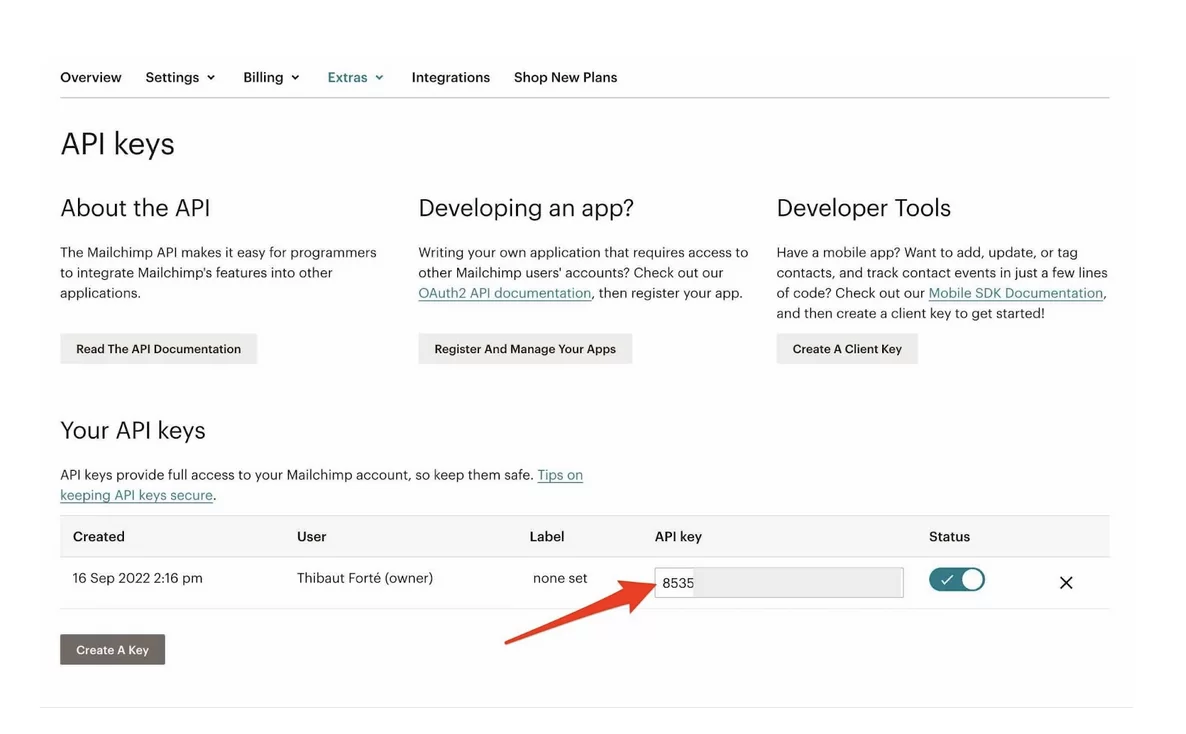
그런 다음 WordPress에서 플러그인의 "API 키" 필드에 키를 복사하여 붙여넣습니다. "변경 사항 저장"을 클릭하십시오. 일반적으로 상태는 "연결됨"(아래 녹색 상자)으로 변경되어야 합니다.
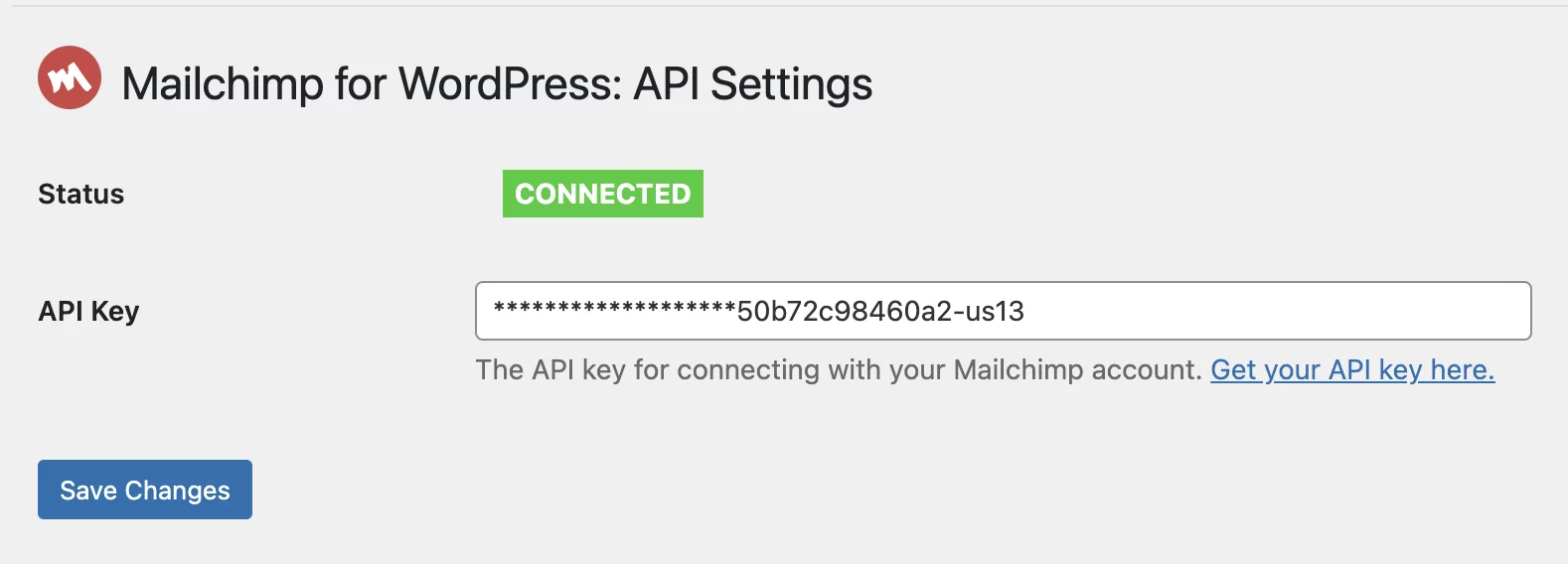
3단계: Mailchimp 목록 설정
이제 WordPress를 종료하고 Mailchimp 계정으로 돌아가서 목록을 설정하겠습니다.
사이드바의 화면 왼쪽에서 '잠재고객 대시보드'를 클릭합니다.
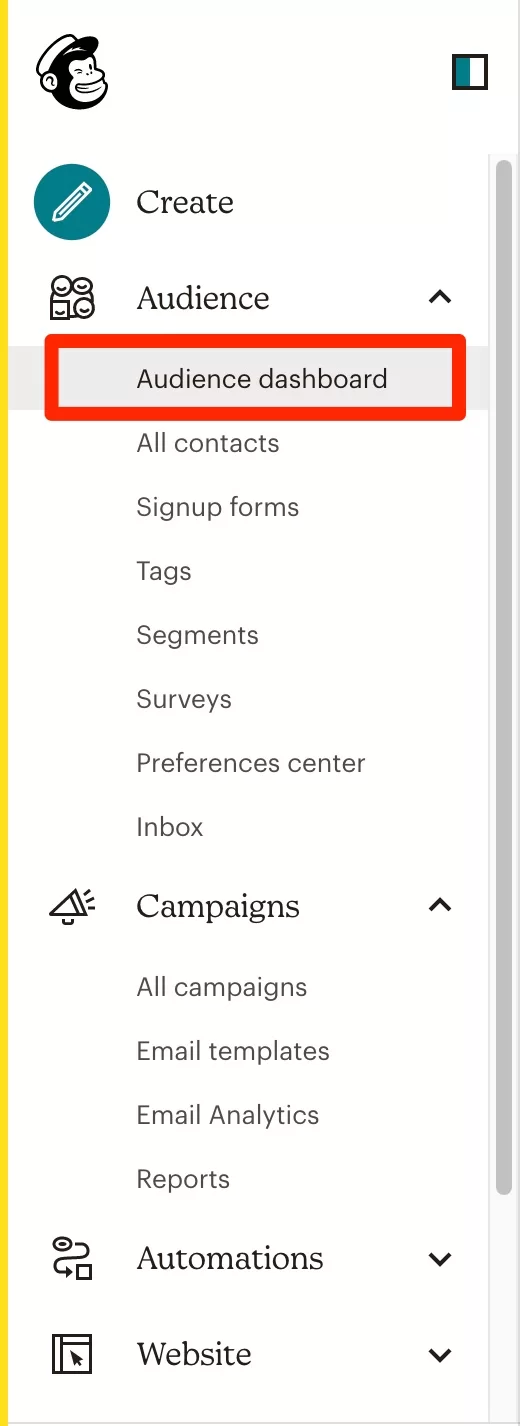
그런 다음 "대상 관리"라는 드롭다운 메뉴에서 "설정"을 클릭한 다음 "대상 이름 및 기본값"을 클릭합니다.
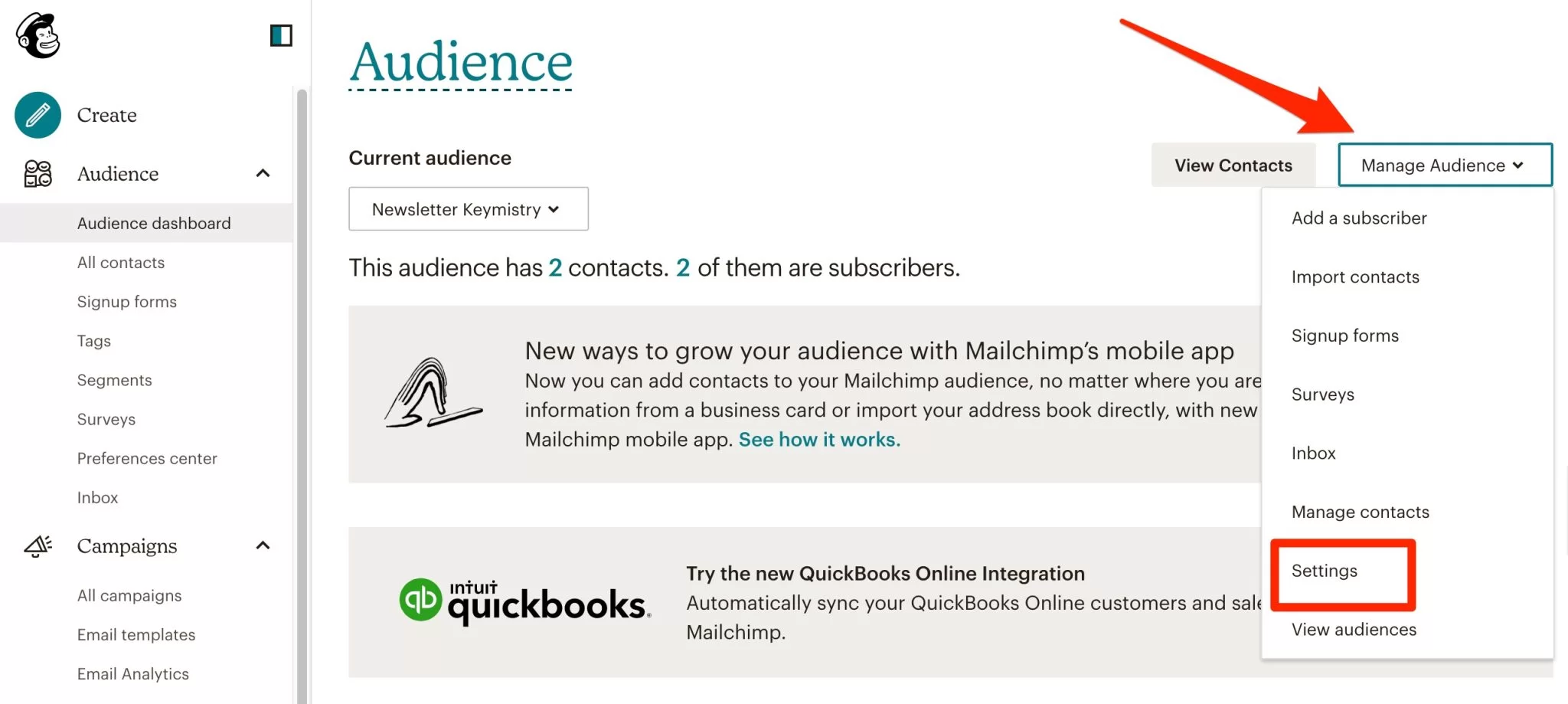
표시하려는 메뉴에는 목록에 대한 기본 설정이 포함되어 있습니다.
"양식 설정", "캠페인 기본값" 및 "신규 구독자 알림"의 3가지 주요 섹션이 있습니다.
양식 설정
"양식 설정"에서 모든 확인란을 선택합니다.
- "이중 수신 동의 활성화" : 방문자가 뉴스레터 구독 양식을 작성하면 정말로 구독을 원하는지 묻는 이메일을 받게 되며 다시 확인해야 합니다.
- "reCAPTCHA 활성화": 로봇이 스팸 이메일을 목록에 추가하지 못하도록 하려면 이 상자를 활성화하십시오.
Mailchimp에는 두 가지 유형의 reCAPTCHA가 있습니다. 새로운 가입자에게 "나는 로봇이 아닙니다."라는 확인란을 선택하도록 요청할 것입니다. 새로운 가입자에게 확인란을 선택하도록 요청하지 않는 또 다른 보이지 않는 것도 있습니다. Mailchimp는 "작업 중인 양식 유형에 따라 사용할 reCAPTCHA 유형이 결정됩니다 ."라고 설명합니다.
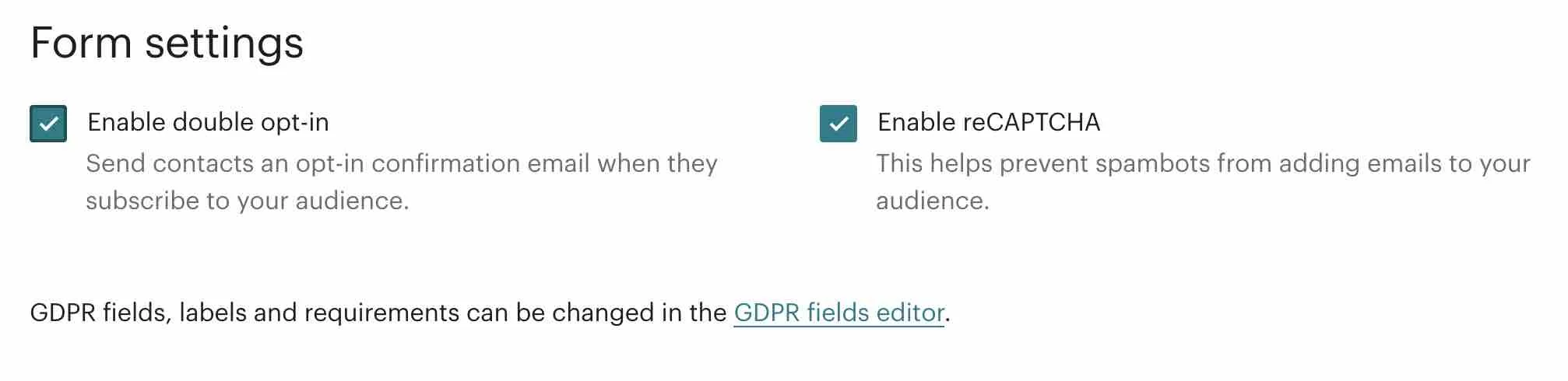
또한 GDPR 필드를 허용하려면 확인란을 선택하는 것이 좋습니다. 이 옵션은 이제 대상 대시보드 > 설정 > GDPR 필드 및 설정 메뉴에서 사용할 수 있습니다.

캠페인 기본 설정
"캠페인 기본값"에서 다음과 같이 조언합니다.
- "최종 환영 이메일 보내기" 확인란 을 선택하십시오. 사용자가 가입한 후 환영 이메일이 메일링 리스트로 전송되도록 합니다. 개인화하는 것을 잊지 마십시오!
- "사용자가 일반 텍스트 또는 HTML 이메일을 선택하도록 허용" 확인란을 선택하지 마십시오.
- "구독자에게 구독 취소 확인 보내기" 상자를 체크할 수 있습니다. 이렇게 하면 메일링 목록에서 구독 취소한 사람에게 작별 이메일을 보낼 수 있습니다. 아이들의 안녕을 기원하고 그들이 떠나는 것을 보고 슬퍼한다는 것을 유머러스한 메시지로 개인화하십시오.
- "이름의 기본값" 필드를 명시적인 용어로 채우십시오 . 이상적으로는 구독자가 귀하를 쉽게 식별할 수 있도록 이름 뒤에 사이트를 입력하십시오(회사 이름보다 항상 덜 엄격함). 예를 들어, 블로그 뉴스레터를 구독하고 있다면 "WPMarmite의 Alex"로부터 이메일을 받아야 합니다.
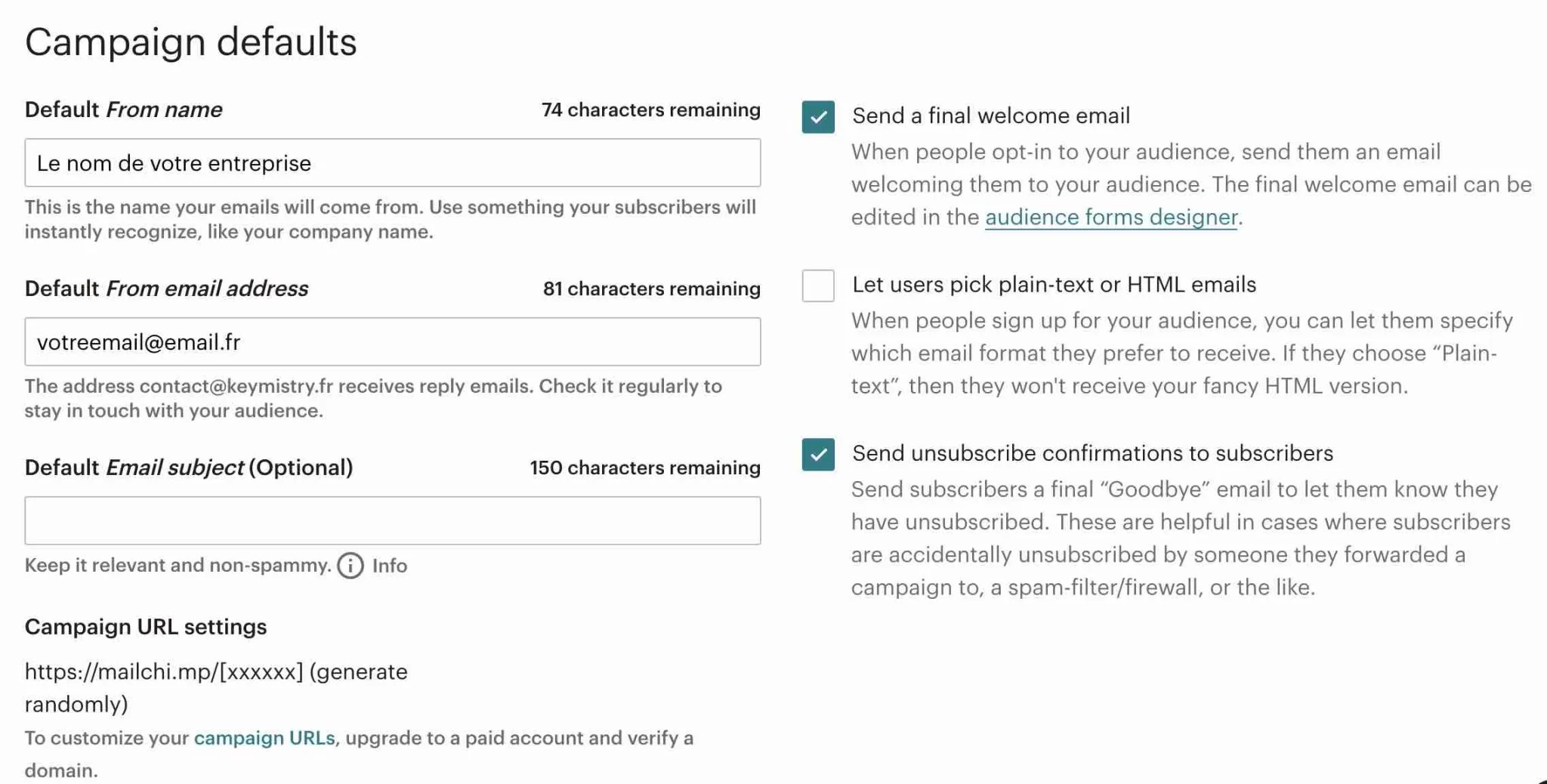
신규 구독자를 위한 알림
"새 구독자 알림"이라는 레이블이 붙은 세 번째 섹션에서 구독자가 구독 또는 구독 취소할 때 알림을 받을 이메일을 입력 하고 목록에 대한 활동 요약을 매일 수신하도록 선택할 수 있습니다.
개인적으로 나는 매일 이와 같은 이메일을 충분히 받고 이 섹션에서 아무 것도 확인하지 않습니다. 그러나 관심이 있는 경우 이메일을 입력할 수 있습니다.
"잠재고객 및 캠페인 기본값 저장" 버튼을 클릭하여 저장하십시오.
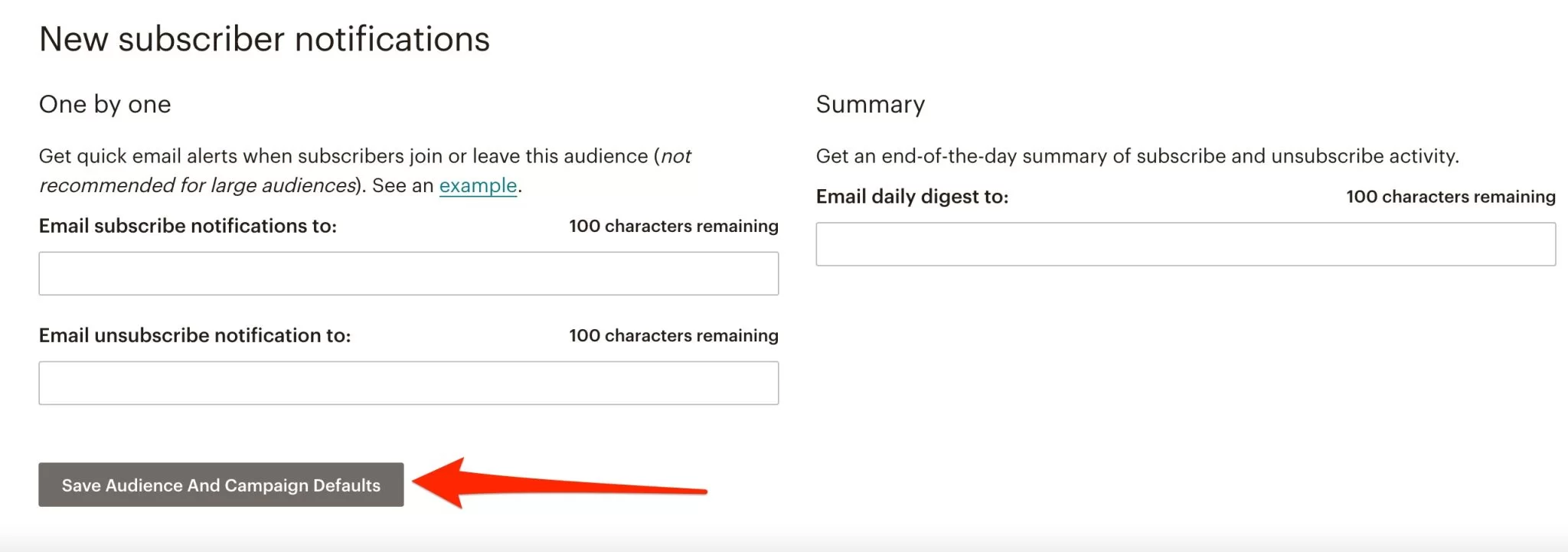
4단계: Mailchimp 이메일 번역
Mailchimp의 잠재적인 문제 중 하나는 모든 것이 영어로 되어 있다는 것입니다. 다른 언어를 사용하는 청중과 의사 소통하는 경우 그다지 전문적으로 보이지 않습니다 . 하지만 이를 변경하는 것은 매우 간단합니다.
Mailchimp 계정에서 대상 > 가입 양식 을 클릭합니다.
"양식 빌더"를 선택하십시오.

드롭다운 메뉴에 모든 양식이 표시됩니다. 관심 있는 이메일을 선택하세요. 예를 들어 앞에서 언급한 "최종 환영 이메일"을 사용하겠습니다.
세 가지 옵션이 있습니다.
- "Build it ": 이메일에 필드를 추가합니다.
- "Design it" : 이메일의 디자인을 수정합니다.
- "번역" : 이메일을 번역합니다.
"번역"을 선택하고 필요한 언어.
그러면 아래에 번역이 표시됩니다. 이메일을 좀 더 개인화하려면 자유롭게 수정한 다음 저장하십시오.
그런 다음 번역하려는 모든 Mailchimp 알림 이메일에 대해 이 프로세스를 반복합니다.
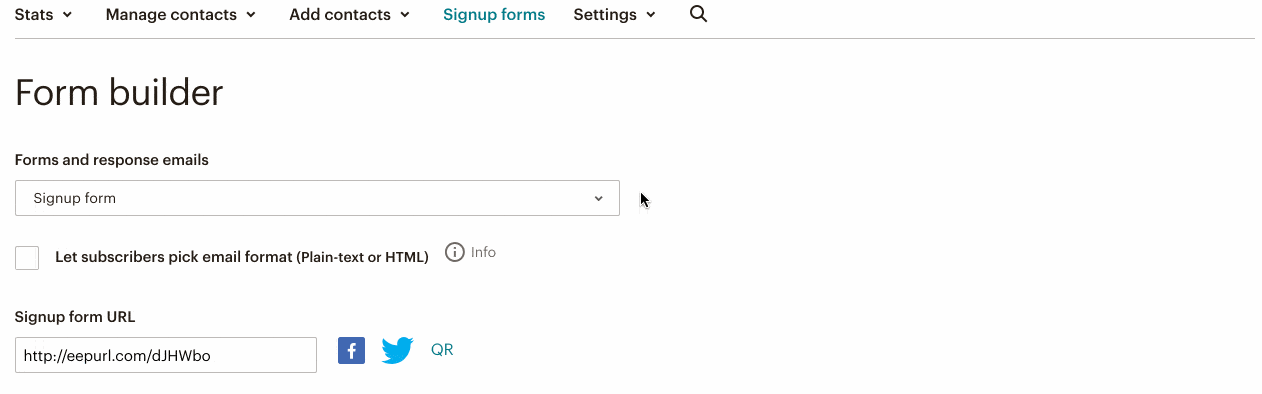
5단계: 뉴스레터 가입 양식 만들기
목록이 올바르게 설정되고 번역되었습니다. 이제 Mailchimp for WordPress 플러그인 인터페이스로 돌아가서 구독 양식을 만드는 것이 좋습니다.
이 플러그인을 사용하면 방문자의 이메일을 캡처한 다음 WordPress 뉴스레터를 보낼 수 있습니다.
시작하려면 MC4WP > 양식 으로 이동하십시오.
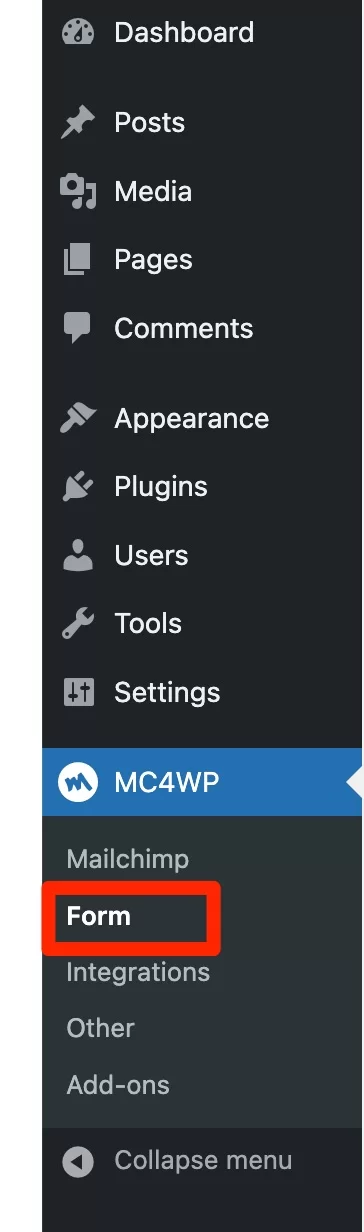
양식에 이름을 지정하고 선택한 목록에 첨부한 다음 "새 양식 추가"를 클릭하십시오.
아래에서 볼 수 있듯이 코드가 있는 인터페이스는 Contact Form 7을 연상케 하지만 솔직히 무료 플러그인에서 이보다 더 좋을 수는 없습니다.
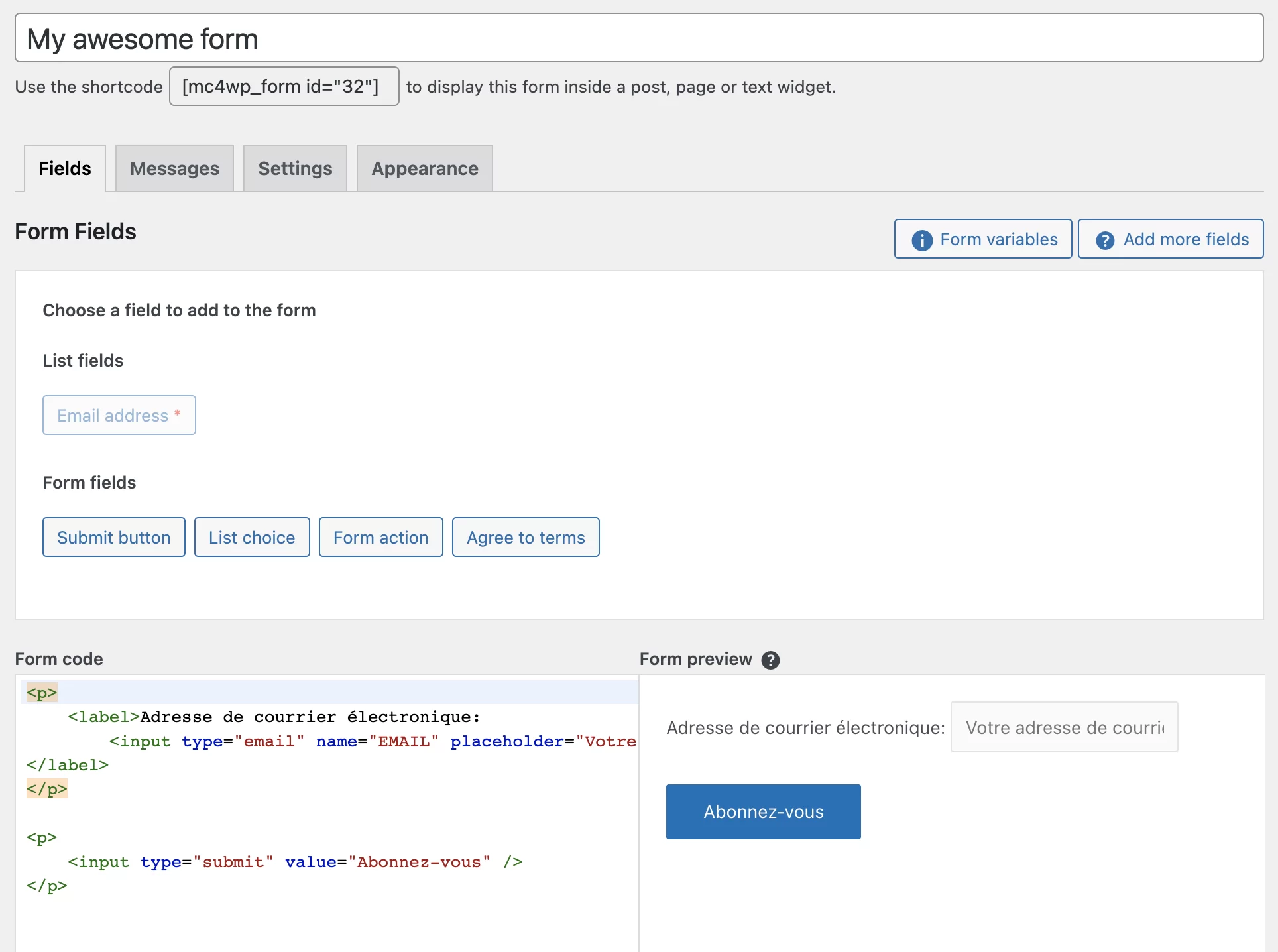
위의 스크린샷과 같이 4개의 기본 탭이 있습니다.
- "필드" : 여기에서 선택한 필드를 양식에 추가할 수 있습니다. "조건 수락"이라는 항목을 포함하는 것이 좋습니다. 방문자가 귀하의 개인 정보 보호 정책을 수락하고 GDPR을 준수하도록 할 수 있습니다.
- " 메시지 ": 이 탭에서는 사용자가 등록, 구독 취소, 필수 필드를 채우지 않은 경우 등 플러그인이 표시하는 모든 문자열을 번역하고 수정할 수 있습니다.
- " 설정": 이 양식을 구독하는 사용자를 등록할 목록을 정의할 수 있습니다. "이미 등록된 사용자의 데이터 업데이트" 및 "성공적인 등록 후 양식을 숨기시겠습니까?" 옵션을 활성화하는 것이 좋습니다.
- " 모양 ": 양식 디자인을 사용자 정의합니다.
사이트에 양식을 표시하려면 양식 제목 아래에 표시된 단축 코드를 복사하여 표시하려는 위치(게시물, 페이지, 위젯 영역, 바닥글 등)에 붙여넣기만 하면 됩니다. WordPress 콘텐츠 편집기에서 제공하는 "Shortcode" 블록을 사용합니다.

잘했어요! 이제 방문자는 뉴스레터를 구독할 수 있습니다.
이제 한 단계만 더 진행하면 됩니다. 첫 번째 뉴스레터를 작성하고 보내는 것입니다.
바로 알아보겠습니다.
6단계: 뉴스레터 작성 및 보내기
가장 먼저 할 일: Mailchimp 계정으로 돌아가십시오. 왼쪽 상단에서 캠페인 > 모든 캠페인 을 클릭한 다음 "캠페인 만들기" 버튼을 클릭합니다.
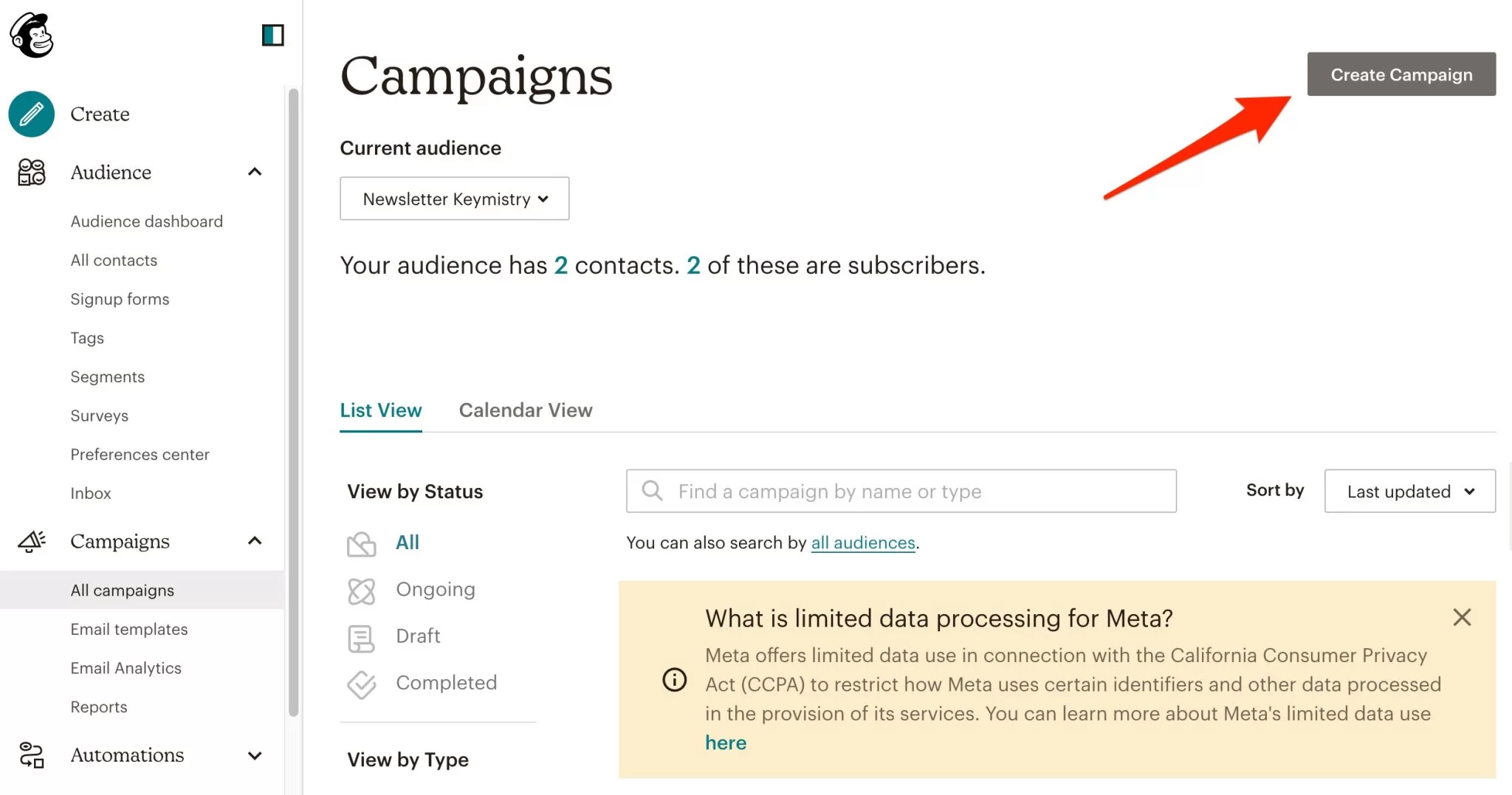
제공되는 선택 사항 중에서 "일반 이메일"을 선택하십시오.
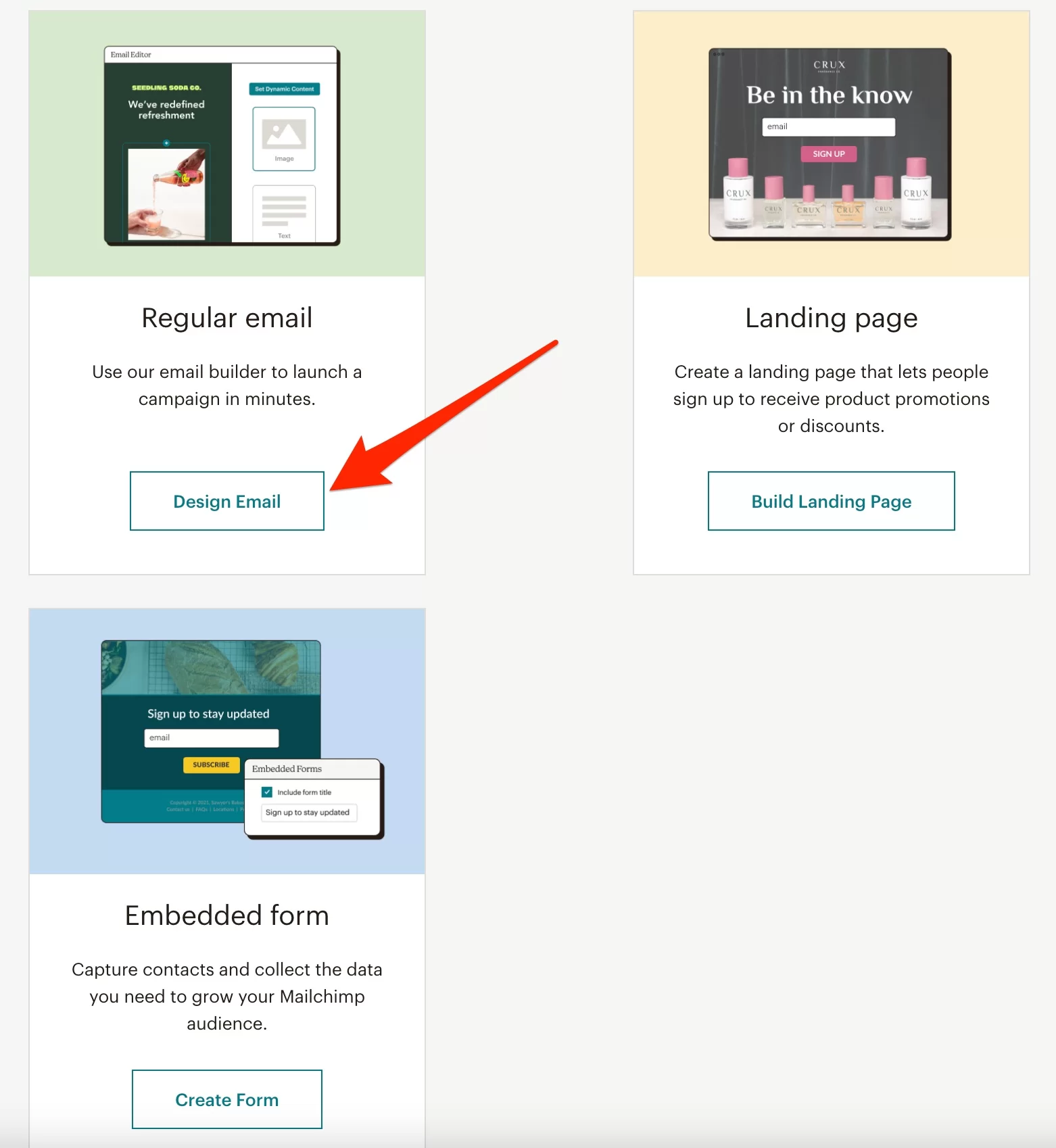
페이지 상단에서 원하는 이름을 지정하십시오. 이제 캠페인을 수정할 수 있습니다.
뉴스레터 스타일 구성 및 사용자 지정
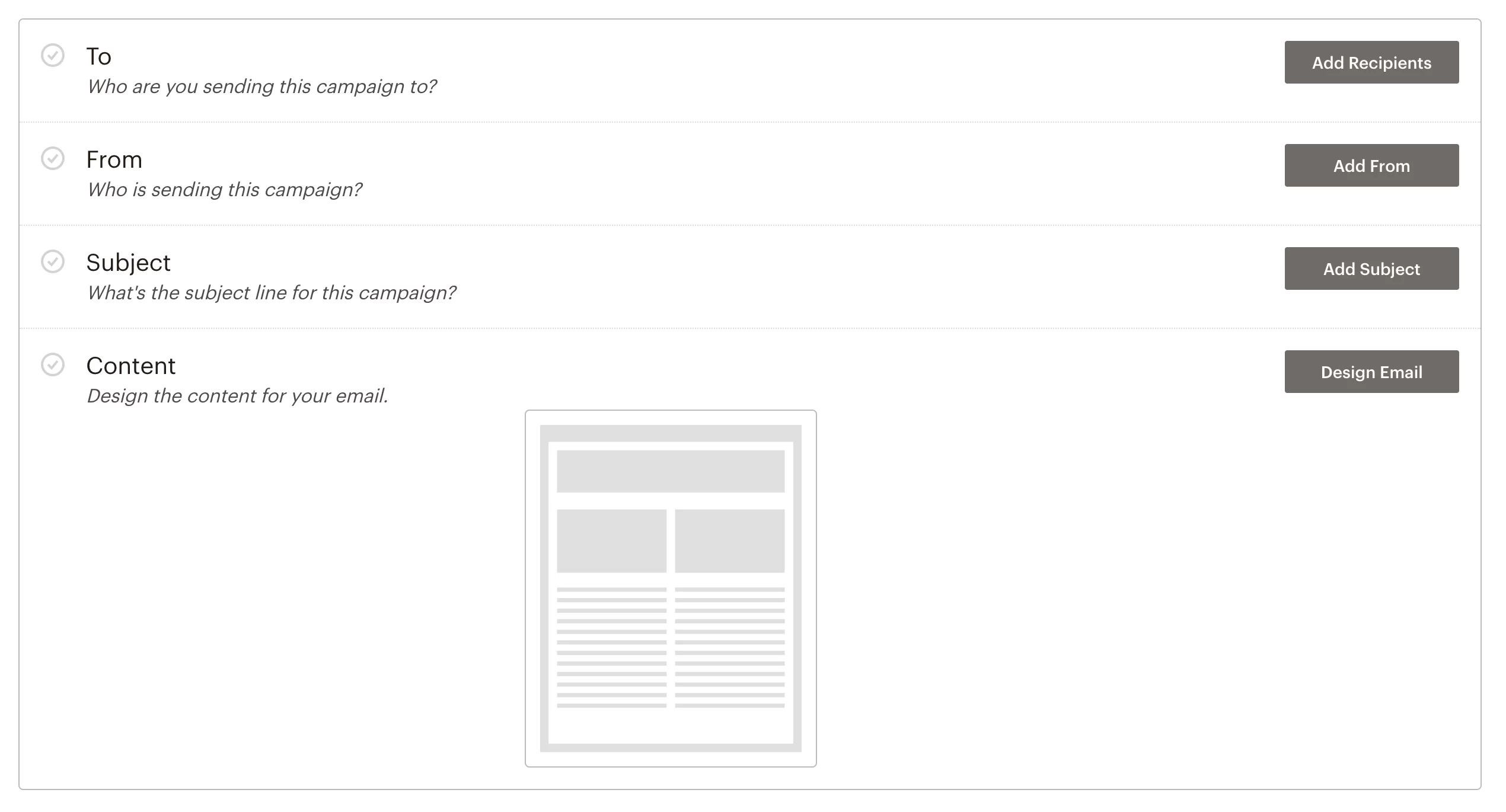
4개의 필드를 사용할 수 있습니다.
- "받는 사람" : 이메일을 보낼 사람을 정의할 수 있습니다. "수신자 추가" 버튼 을 클릭하면 이전에 생성한 메일링 리스트를 선택할 수 있습니다. 구하다.
- "From" : 보낸 사람(예: 자신)의 이름과 이메일 주소를 편집할 수 있습니다. 그러나 일반적으로 이미 미리 구성했습니다.
- "제목" : 메일의 제목과 메일함에 자주 등장하는 부제목을 선택할 수 있습니다. 제목을 원하는 대로 지정하고 저장합니다(단, 구독자가 이메일을 열 수 있을 만큼 흥미로운지 확인하세요).
- "내용 ": "포맷" 버튼을 사용하여 이메일 형식을 지정할 수 있습니다. "레이아웃" 탭에서 미리 정의된 이메일 유형 또는 특정 레이아웃을 선택할 수 있습니다. "테마" 탭은 다양한 영역(뉴스레터, 전자상거래, 휴일, 사진 등)에서 사용할 수 있는 이미 형식이 지정된 이메일을 제공합니다.
조언: 간단하게 유지하고 받고 싶지 않은 뉴스레터를 작성하지 마십시오.
"레이아웃" 또는 "테마"를 선택하면 비주얼 편집기를 사용하여 콘텐츠와 디자인을 편집할 수 있습니다.
드래그 앤 드롭을 사용하여 모든 요소를 쉽게 추가하고 편집할 수 있습니다.
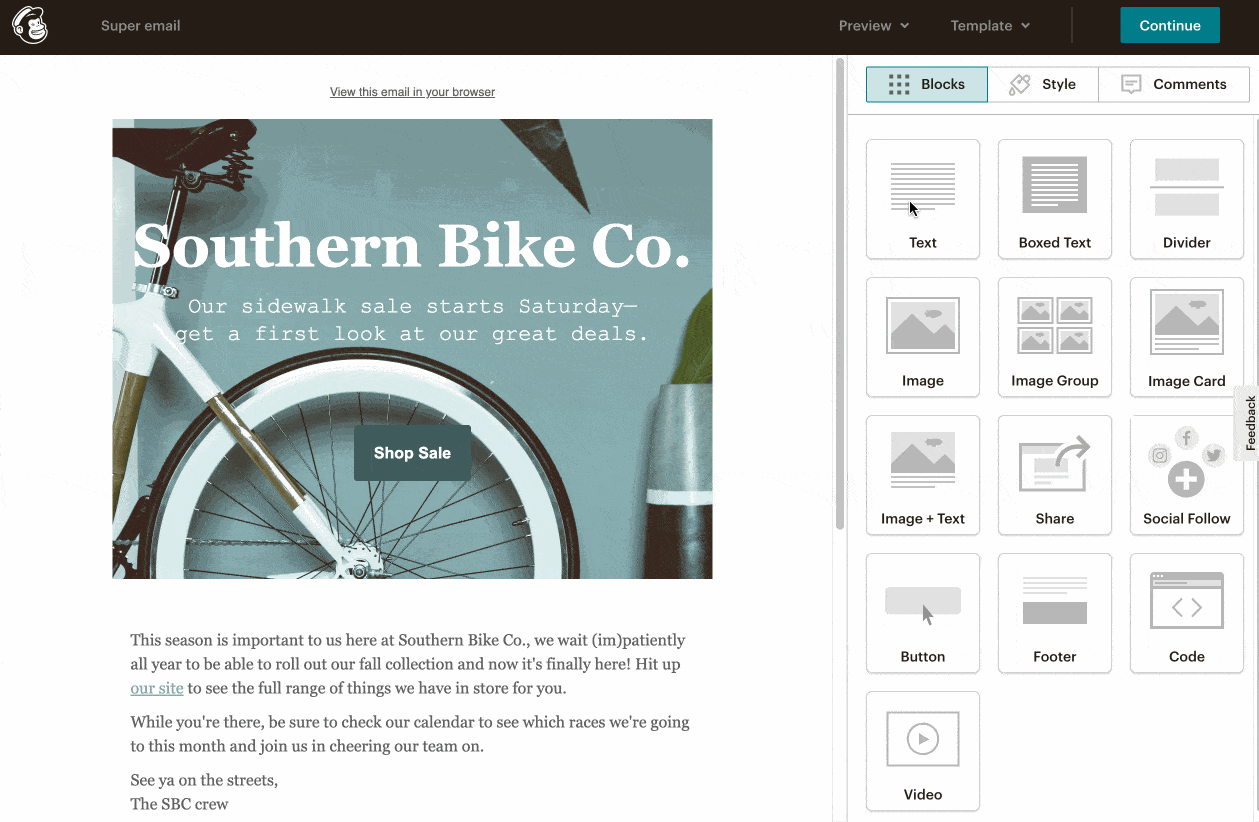
변경을 완료하고 이메일 디자인이 준비되면 오른쪽 상단 모서리에 있는 파란색 "계속" 버튼을 클릭합니다.
그러면 이전 설정 페이지로 돌아갑니다. 이제 "보내기" 버튼을 눌러 아름다운 뉴스레터를 보내기만 하면 됩니다. 그러나 그렇게 하기 전에 다음을 읽어야 합니다.

좋은 이메일 전송 방법
잠시만 기다려 주십시오. 이제 뉴스레터를 통해 이메일을 보내는 방법을 알게 되었습니다. 좋은 소식.
그러나 실제로 시작하기 전에 "보내기" 버튼 을 누르십시오. 이메일 마케팅의 모범 사례를 알고 있습니까?
지금까지의 노력을 모두 망치는 것은 정말 부끄러운 일이기 때문에 말하는 것입니다. 그렇죠? 사고는 발생하기 때문에 화상을 입지 않도록 이 문서의 바로 아래에 있는 마지막 부분에서 몇 가지 팁을 찾으십시오.
일반 팁
대상의 습관에 따라 이메일을 보내십시오.
뉴스레터를 몇 시와 요일에 보내야 합니까? 대상에 따라 많이 달라지기 때문에 이 질문에 정확하게 답하기 어렵습니다.
그러나 여러 연구에서 추세가 확인되었습니다. 그들은 그렇게 하기에 가장 적절한 시간이 화요일 오전 10시라고 제안합니다.
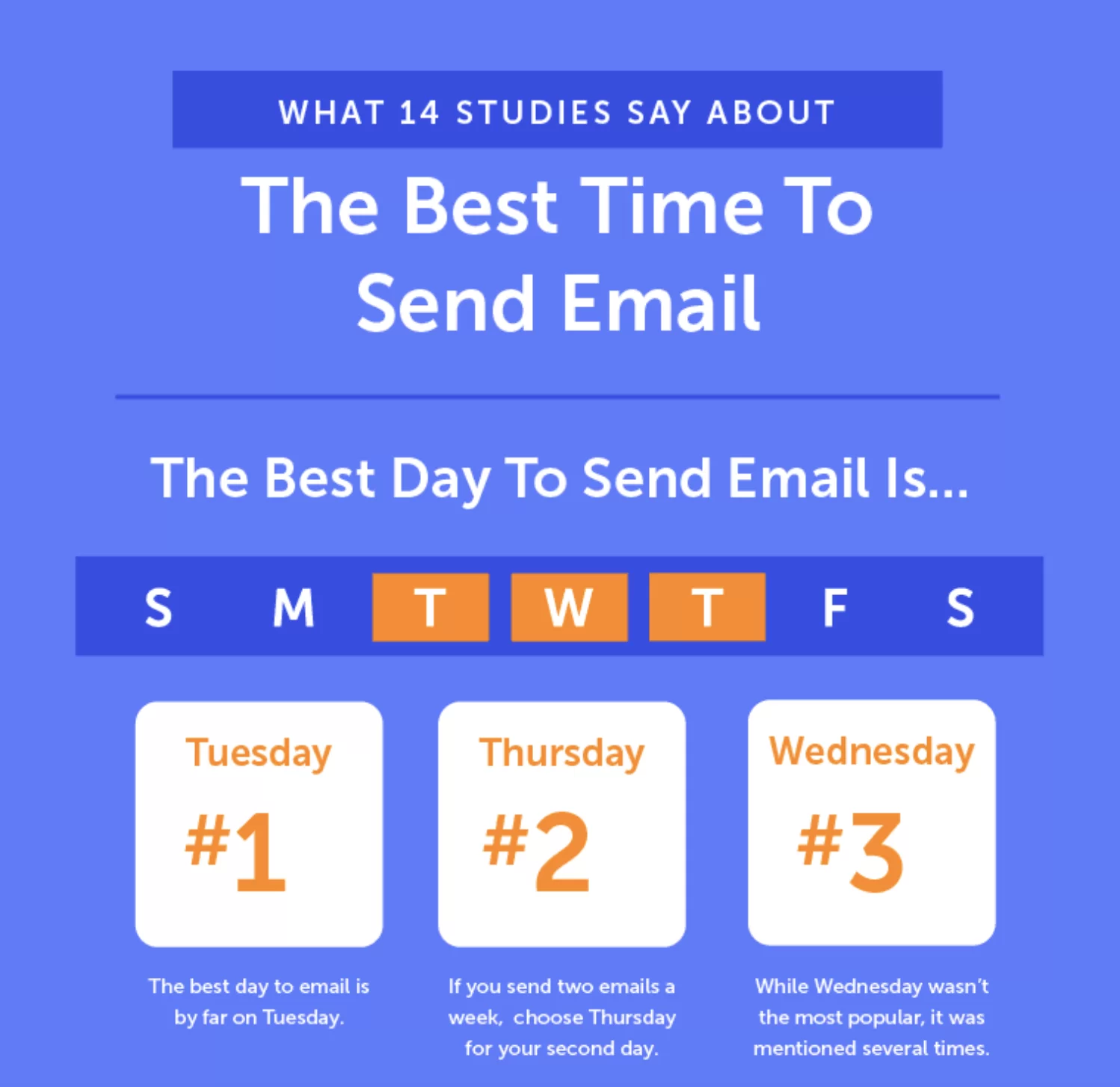
전반적으로 화요일, 수요일, 목요일이 이메일을 보내기에 가장 좋은 날입니다.
생각해보면 상당히 논리적이다. 월요일에 우리는 종종 주말 동안 누적된 이메일에 압도당하고 대량으로 익사하는 경향이 있습니다. 금요일 저녁에 우리는 종종 다른 곳에서 머리를 합니다.
단, 정해진 규칙은 없습니다. 다른 날짜와 시간에 메일링을 테스트하여 어떤 것이 가장 효과적인지 확인하십시오 . 당신의 타겟이 일요일에 그들의 이메일을 읽는 경향이 있다면, 당신의 이메일을 일요일에 보내십시오!
테스트 이메일 보내기 고려
간단해 보이지만 수백 또는 수천 명의 구독자에게 이메일을 보내기 전에 교정하고 제대로 작동하는지 확인하는 것이 가장 좋습니다.
대부분의 서비스에서는 테스트 이메일을 보낼 수 있습니다. 이를 활용하여 무엇보다도 다음 사항을 확인하십시오.
- 맞춤법 오류가 없습니다
- 귀하의 링크가 작동합니다
- 이미지가 올바르게 나타납니다.
- 귀하의 이메일은 스마트폰이나 태블릿에서와 같이 컴퓨터에서도 똑같이 잘 표시됩니다.
GDPR 준수
일반 데이터 보호 규정(GDPR)은 모든 개인이 웹을 탐색하는 동안 배포하는 개인 데이터를 제어하고 보호하도록 합니다.
이는 귀하의 양식이 이 법률을 준수해야 함을 의미합니다. 원칙적으로 대부분의 이메일 서비스/플러그인은 최신 상태입니다. 귀하는 다음 사항을 확인해야 합니다.
- 구독자는 예를 들어 확인란(사전 선택하면 안 됨)을 통해 뉴스레터 구독을 원하는 경우 자유롭게 동의할 수 있습니다 .
- 예를 들어 동의 버튼 옆에 액세스할 수 있는 개인 정보 보호 정책 페이지가 있는 경우 미래의 가입자는 개인 데이터 처리에 대해 알 수 있습니다.
- 사용자는 예를 들어 이메일 바닥글에 제공된 링크를 사용하여 뉴스레터 구독을 쉽게 취소할 수 있습니다 .
개인 데이터 보호(GDPR) 규정과 관련하여 주저하지 말고 WPMarmite 블로그의 전용 리소스를 참조하십시오 .
그래도 의심이 가는 경우 가장 좋은 방법은 해당 분야의 전문가에게 문의하는 것입니다.
이중 선택 사용
이중 옵트인은 가입자 목록을 구독한 사람에게 확인 이메일을 보내는 것으로 구성됩니다.
이렇게 하면 구독을 확실히 확인할 수 있고 스팸 이메일 주소로 끝나는 것을 방지할 수 있습니다.
이것이 없으면 뉴스레터가 그들에게 도달하지 못할 것입니다. 요컨대, 그 사람이 다음 이메일을 정말로 받고 싶어하는지 확인하고 타겟팅을 강화합니다.
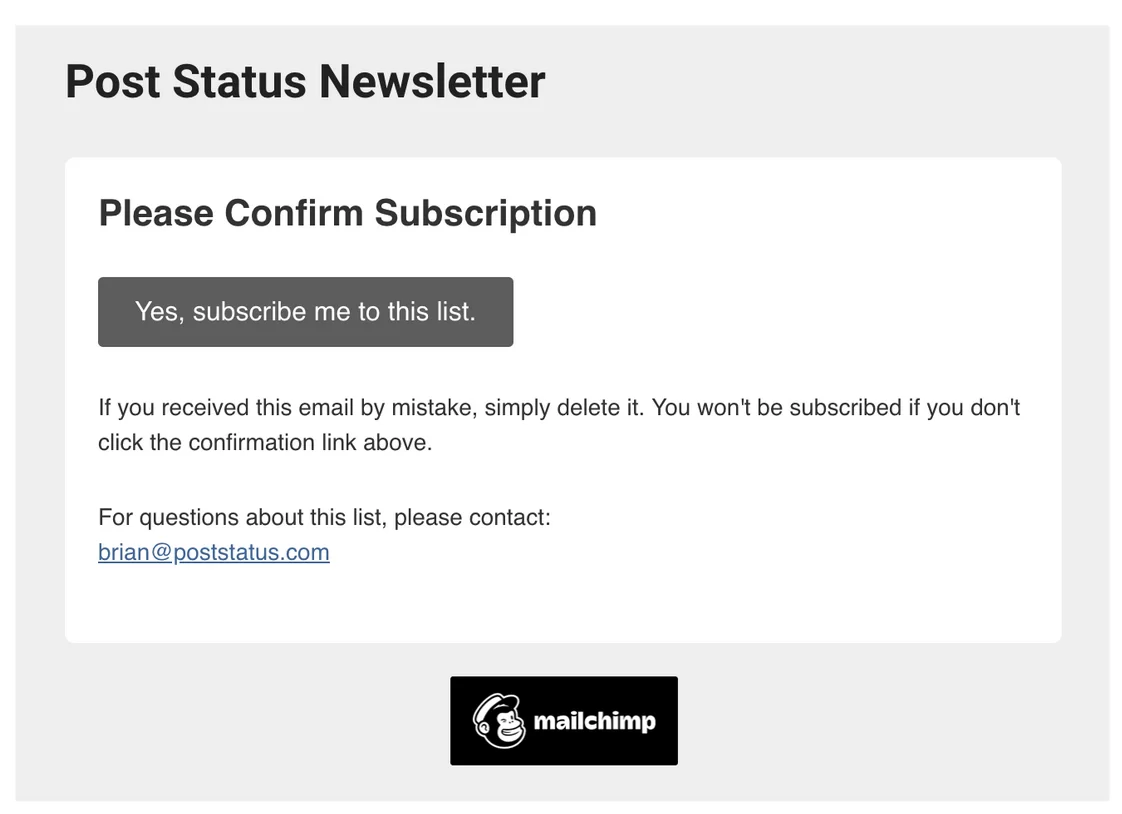
또한 매우 효율적입니다. 단순 확인이 있는 이메일과 비교하여 이중 옵트인이 있는 이메일은 개방률이 더 높고(연구에 따르면 이중 옵트인으로 72.2% 증가) 구독 취소를 촉진합니다.
이것은 당신이 제공하는 것에 정말로 관심이 있는 사람들이 있다는 것을 확신하기 때문에 당신이 당신의 구독자를 더 잘 "자격을 부여"할 수 있게 해줍니다.
반응형 디자인 선택
반응형 디자인이란?
컴퓨터, 스마트폰, 태블릿 등 모든 유형의 미디어에 완벽하게 표시되는 디자인입니다.
이메일의 경우 이것이 가장 중요합니다. 이메일의 46%가 스마트폰에서 발생합니다.
WordPress의 Mailchimp 및 뉴스레터 생성 플러그인을 사용하면 이에 대해 걱정할 필요가 없습니다. 이러한 서비스가 모든 것을 처리합니다.
스팸 방지
이것은 분명한 사실이지만 항상 기억하는 것이 좋습니다. 스팸을 피하십시오! 이렇게 하려면 이메일에 수신 거부 방법을 포함하고 연락처 정보(주소)를 추가해야 합니다.
이메일 바닥글에 추가할 수 있습니다.
둘째, Mailchimp가 설명하는 것처럼 " 모든 대문자, 너무 많은 느낌표, 변칙적인 단어 또는 구 를 사용하지 마십시오." Gmail의 스팸 필터와 친구들이 싫어합니다.
계속할 준비가 되셨습니까? 더 이상 고민하지 않고 내용을 다루겠습니다.
이메일 작성
이메일 제목 최적화
낚시와 같습니다. 물고기가 낚싯바늘을 물지 않으면 잡을 수 없습니다.
결론: 그를 미끼로 유인해야 합니다.
이메일의 좋은 제목을 찾는 것이 중요합니다. 이 인포그래픽에 따르면 이메일 수신자의 47%가 제목에 따라 이메일을 엽니다.
먼저 구독자의 입장에서 생각하고 제목이 정말 관련성이 있는지 자문해 보세요.
그런 다음 다른 모든 것과 마찬가지로 테스트해야 합니다. 원칙적으로 커뮤니케이션을 개인화하는 것이 좋습니다. 예를 들어 제목 줄에 받는 사람의 이름을 포함합니다.
분명히, 너무 길게 만들지 마십시오(30-50자). 예를 들어 이모티콘으로 감히 독창적일 수 있습니다(그러나 일부 장치에서는 표시될 때 주의하십시오).
주저하지 말고 뉴스레터가 독자에게 가져다 줄 혜택을 포함시키십시오.
더 나아가 OptinMonster는 164개의 이메일 제목을 자세히 설명하는 리소스를 제공합니다.
약간의 카피 라이팅으로 WordPress 뉴스 레터를 뿌립니다.
텍스트 본문에서 짧은 문장을 사용하고 텍스트를 여러 단락으로 나눕니다.
사적인 이메일을 피하십시오. 우리는 모두 하루에 수십 장의 쓰레기를 받고 결국 쓰레기통으로 가게 됩니다.
독자가 수집한 경우 이름을 언급하여 독자에게 말하고 "당신"이라는 대명사를 사용하여 독자에 대해 이야기하는 것을 주저하지 마십시오.
모든 훌륭한 카피라이터가 말하듯이 사람들은 당신에게 관심이 없고 그들에게만 관심이 있습니다. 따라서 그들이 당신의 글을 통해 어떻게 유익을 얻을 수 있는지 보여주십시오.
즉, 유용한 콘텐츠를 제공하십시오. 그들이 문제를 해결하도록 도울 수 있다면, 그들은 당신의 말을 주의 깊게 읽을 것입니다.

마지막으로 명확하고 간결합니다. 이메일 길이에 정해진 규칙은 없습니다. 그러나 콘텐츠에 아무것도 추가되지 않으면 과용하지 마십시오. 당신의 목표는 독자에게 깊은 인상을 주는 것이 아니라 가능한 한 최소한의 말로 독자에게 정보를 전달하는 것입니다.
클릭 유도문안 포함
제목과 마찬가지로 CTA(클릭 유도문안)는 기본입니다.
실제로 귀하의 이메일은 항상 목표를 달성합니다. 즉, 독자가 행동을 수행하도록 하는 것입니다. 예를 들어, 링크를 클릭하여 블로그의 기사를 읽도록 요청하거나, 문서를 다운로드하거나, 공개 질문에 답변하여 의견을 제시할 수 있습니다.
그것은 중요하지 않지만 그들이 조치를 취하도록 하는 것을 잊지 마십시오. 예를 들어 버튼이나 링크에 클릭 유도문안을 포함할 수 있습니다. 어떤 형식을 선택하든 쉽게 식별할 수 있어야 합니다.

이메일을 마무리하기 위해 PS가 포함되어 있는 경우 제안 마감일을 상기시키거나 독자에게 조치를 취하지 않으면 무엇을 놓칠 것인지 설명하는 PS를 포함할 수도 있습니다.
다음으로 결과를 검토할 차례입니다. 이것은 다음 부분의 주제입니다.
이메일에 대한 통계적 후속 조치
독자들이 뉴스레터를 좋아했습니까? 알아내기 위해 모든 자존심 있는 이메일 서비스를 통해 다음과 같은 몇 가지 성과 지표를 따를 수 있습니다.
- 개통율
- 클릭률
- 구독 취소 비율
- 배송료
- 이탈률
예를 들어 좋은 개봉률은 20%에서 25% 사이입니다.
그러나 이 수치는 관점에서 봐야 합니다. 활동 분야, 이메일이 전송된 시간, 이메일 제목 등에 따라 상당히 다를 수 있습니다.
#플러그인 또는 Mailchimp와 같은 타사 서비스를 사용하여 #WordPress에서 #뉴스레터를 만드는 방법을 알아보세요.
요약
여기이 기사의 끝 부분에 있습니다. 당신은 이메일 마케팅이 잘 마스터된다면 매우 효과적일 수 있다는 것을 이해했습니다.
시작하려면 WordPress에서 뉴스레터를 생성할 서비스(플러그인 또는 타사 서비스)를 선택한 다음 옵트인 양식을 설치해야 합니다.
그런 다음 과녁을 맞추고 목표에 도달하기 위해 모범 사례를 존중해야 합니다. 이렇게 하려면 방문자가 가입하도록 설득한 다음 흥미롭고 유용한 이메일을 보내십시오. 항상 광고만 하지 마십시오.
이제 당신이 말할 차례입니다. 귀하의 사이트에 대한 뉴스레터를 만드셨습니까? 플러그인이나 외부 서비스를 사용하십니까? 그렇다면 어느 것입니까?
의견에 대해 모두 알려주십시오. 귀하의 피드백을 듣고 싶습니다.